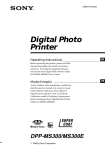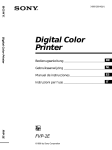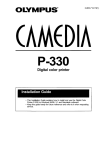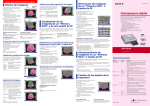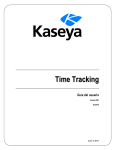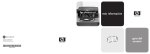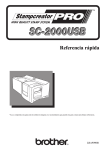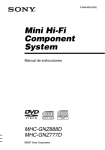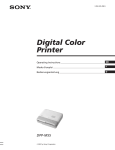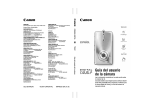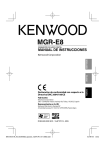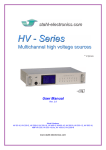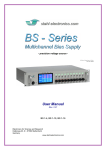Download DPP-MS300E
Transcript
3-866-753-31(2) Digital Photo Printer Manual de instrucciones ES Antes de utilizar esta impresora, lea detenidamente este manual y consérvelo para futuras consultas. Para emplear el software suministrado, consulte la guía del usuario de la utilidad de la fotoimpresora digital (Sony Digital Photo Printer Utility for MS300/MS300E). Istruzioni per l’uso Prima di utilizzare questa stampante, leggere attentamente questo manuale e conservarlo per riferimenti futuri. Per l’uso del software in dotazione, consultare il manuale di istruzioni del programma di utilità della stampante Sony Digital Photo Printer Utility for MS300/ MS300E. DPP-MS300E 1999 by Sony Corporation IT ADVERTENCIA Para evitar el riesgo de incendios o electrocución, no exponga la unidad a la lluvia ni a la humedad. Para evitar descargas eléctricas, no abra el aparato. Solicite asistencia técnica únicamente a personal especializado. PRECAUCIÓN La placa de características y el símbolo gráfico se encuentran en el alojamiento inferior. ATENCIÓN: Puede producirse distorsión de las imágenes y/o el sonido si este producto se sitúa cerca de equipos que emitan radiación electromagnética. Atención Sony no asumirá ninguna responsabilidad por daños accidentales o posteriores, ni por pérdidas en los contenidos de grabación causados por el uso o por fallos de funcionamiento de la impresora, “Memory Stick” o tarjeta de PC. Este producto cumple con las siguientes Directivas europeas: 72/73EEC, 93/68/EEC (Directiva de baja tensión) 83/336/EEC, 92/31/EEC(Directiva de EMC) Este equipo cumple con EN55022 Clase B y EN50082-1 para su utilización en las siguientes áreas: residencial, comercial e industria ligera. Este equipo ha sido comprobado y ha demostrado su cumplimiento con los límites definidos en la Directiva de EMC al utilizar un cable de conexión con una longitud inferior a 3 metros. • Microsoft, MS, MS-DOS y Windows® son marcas comerciales registradas de Microsoft Corporation en Estados Unidos y otros países. • IBM PC/AT es una marca comercial registrada de IBM Corporation de EE.UU.. 2ES Indice Introducción Características .......................................... 4 Desembalaje de la impresora ................. 5 Identificación de los componentes ........ 6 Preparación para la instalación Conexión de la impresora ...................... 8 Inserción de un “Memory Stick” o tarjeta de PC ....................................... 8 Conexión al equipo de vídeo ......... 10 Conexión a un ordenador .............. 11 Conexión del cable de alimentación de CA ................................................ 11 Ajuste del reloj ....................................... 12 Uso de paquetes de impresión (no suministrados) .......................... 14 Carga del cartucho de impresión ........ 15 Inserción del papel de impresión ........ 17 Impresión Impresión de imágenes procedentes de un “Memory Stick” o tarjeta de PC ................................................. 19 Preparativos ..................................... 19 Impresión .......................................... 20 Impresión de una imagen del equipo de vídeo .................................................. 23 Preparativos ..................................... 23 Impresión .......................................... 24 Realización de impresiones diversas Impresión de la fecha ............................ 26 Realización de impresiones fraccionadas ..................................... 27 Impresión de imágenes de un “Memory Stick” o tarjeta de PC .... 27 Impresión de imágenes del equipo de vídeo ............................................ 29 Creación de un calendario .................... 31 Creación de una lista indexada de imágenes de un “Memory Stick” o tarjeta de PC ..................................... 33 Impresión de imágenes de “Memory Stick” o tarjeta de PC predefinidas por una cámara ................................ 35 Impresión de imágenes del “Memory Stick” o tarjeta de PC al mismo tiempo ............................................... 36 Grabación de una imagen de vídeo como imagen fija ............................. 38 Eliminación de imágenes de un “Memory Stick” o tarjeta de PC .... 40 ES Para su información Precauciones ........................................... 42 Acerca de los “Memory Stick” ............. 44 Acerca de las tarjetas de PC ................. 46 Localización de fallos/averías ............. 47 Si aparece un mensaje de error ...... 48 Si los indicadores están iluminados ........................................ 50 Si el papel de impresión está atascado ............................................ 52 Especificaciones ..................................... 53 Cuadro de modos de impresión .......... 54 Índice alfabético ..................................... 55 3ES Introducción Características Con la fotoimpresora digital DPP-MS300E, puede imprimir imágenes procedentes de una cámara digital o un equipo de vídeo. Resolución de impresión fina Con una resolución de impresión de 306 ppp x 306 ppp, podrá imprimir imágenes de tamaño de tarjeta postal y caracteres con calidad casi fotográfica. Impresión directa de imágenes de tarjeta Se pueden imprimir directamente las imágenes registradas por una cámara digital o un equipo de vídeo y almacenadas en un “Memory Stick” o tarjeta de PC. También es posible imprimir imágenes predefinidas con una cámara digital o videocámara. Impresión y almacenamiento de imágenes del equipo de vídeo Es posible imprimir directamente las imágenes de entrada de un equipo de vídeo. La imagen de entrada también puede guardarse como imagen fija en el “Memory Stick” o en una tarjeta de PC. Mayor diversidad de tipos de impresión con la impresora Es posible realizar varias impresiones, como una impresión estándar, planos fraccionados, calendarios y una impresión indexada de las imágenes especificadas. Mayor variedad de impresiones mediante el empleo del software suministrado Con el controlador de impresora Sony DPP-MS300E suministrada para Microsoft Windows® 95/98 (Sony DPP-MS300/MS300E Printer Driver), podrá imprimir imágenes del disco duro del ordenador. Con la impresora para fotografías digitales de Sony suministrada para la serie MS300/MS300E (Sony Printer Utility for MS300/ MS300E), podrá transferir las imágenes de un “Memory Stick” o de una tarjeta de PC al disco duro del ordenador. También podrá realizar incluso más tipos de impresiones, como impresión con un marco original, una tarjeta postal y una etiqueta. Para más información, consulte la guía del usuario de la utilidad de impresora. Compatibilidad con el papel de impresión Super Coat Además del papel estándar y del de impresión de etiquetas, también podrá utilizar el papel Super Coat (Super Revestido), más resistente. Con este papel, la imagen impresa se mantiene en buen estado durante un periodo de tiempo más prolongado. 4ES Introducción Impresión continua de 25 hojas Con el alimentador automático VPF-A3 opcional, podrá imprimir hasta 25 hojas de forma continua. Desembalaje de la impresora • Cable de alimentación de CA (1) Introducción Compruebe que se hayan suministrado los siguientes accesorios junto con su impresora. • Cable de conexión del vídeo (1) • CD-ROM (para Microsoft Windows® 95/98) (1) • Manual de instrucciones (1) • Guía del usuario para la utilidad de impresora (Sony Digital Photo Printer Utility for MS300/MS300E) (1) • Garantía (1) Introducción 5ES Identificación de los componentes Consulte las páginas indicadas entre paréntesis para la descripción del uso de los componentes correspondientes. 1 Salida de papel (página 52) 2 Puerto paralelo (página 11) 3 Conector de corriente CA (página 11) 4 Interruptor POWER (página 12) 5 Conector VIDEO OUTPUT (página 8, 9,10) 6 Conector VIDEO INPUT (página 10) 7 Conector S VIDEO INPUT (página 10) 8 Panel de mandos (página 7) 9 Ranura de inserción para tarjetas de PC (página 9) 0 Ranura de inserción para “Memory Stick” (página 8) !¡ Selector de “Memory Stick”/tarjeta de PC (páginas 8, 9) !™ Cubierta del alimentador automático opcional (página 18) !£ Entrada/salida de papel para alimentación manual (páginas 17, 52) !¢ Tapa del compartimiento de cartuchos (página 15) !∞ Palanca de expulsión (página 16) !§ Cartucho de impresión (páginas 14, 15) (no incluido) Compartimiento de cartuchos 6ES Introducción Panel de mandos 1 Conmutador PRESET PRINT (página 35) 3 Mando de modo de impresión (páginas 20, 24, 27, 31, 33) 4 Botones de flechas (B/b/V/v) (página 20) Introducción 2 Conmutador INPUT SELECT (páginas 19, 23) 5 Botón ENTER (páginas 13, 21) 6 Botón CLEAR ALL (página 24) 7 Botón SAVE (página 39) 8 Botón MENU (páginas 12, 36, 40) 9 Conmutador DATE (página 26) 0 Botón PICTURE (páginas 21, 24) !¡ Botón CAPTURE (páginas 21, 24) !™ Botón PRINT (páginas 21, 25) Indicadores 1 Indicador INPUT (páginas 21, 24, 50) 2 Indicador POWER (páginas 12, 50) 3 Indicador de acceso a la tarjeta de PC (página 20) 4 Indicador de acceso al “Memory Stick” (página 20) 5 Indicador MEMORY (páginas 21, 24, 50) 6 Indicador de impresión (páginas 21, 25, 50) 7 Indicador de alimentación de papel (páginas 17, 21, 25, 50) 8 Indicador de error de cartucho (páginas 16, 50) Introducción 7ES Preparación para la instalación Conexión de la impresora Notas • No es posible insertar un “Memory Stick” y una tarjeta de PC al mismo tiempo. • Antes de realizar las conexiones, apague tanto la impresora como el televisor. Inserción de un “Memory Stick” o tarjeta de PC Al imprimir imágenes grabadas en un “Memory Stick” o tarjeta de PC, introduzca el “Memory Stick” o la tarjeta de PC en la ranura de inserción correspondiente de la impresora. Conecte también la impresora al televisor con el fin de visualizar las imágenes que se van a imprimir. Para utilizar un “Memory Stick”, consulte la página 44. Para emplear una tarjeta de PC, consulte la página 46. Inserción de un “Memory Stick” Televisor Ajuste el selector de entrada en “VIDEO”. Selector de “Memory Stick”/tarjeta de PC Cable de conexión de vídeo (suministrado) Notas • Si el “Memory Stick” no encaja correctamente en la ranura, verifique la posición del selector de “Memory Stick”/tarjeta de PC y la orientación de la muesca y flecha del “Memory Stick”. A continuación, vuelva a insertarlo en la ranura. • No intente forzar el “Memory Stick” para introducirlo o extraerlo de la ranura, ya que podría dañar el “Memory Stick” o la impresora. 8ES Preparación para la instalación A VIDEO OUTPUT Con la muesca a la izquierda y la flecha hacia delante y a la izquierda “Memory Stick” 1 Deslice el selector de “Memory Stick”/tarjeta de PC hacia la derecha para que se abra la ranura de inserción para “Memory Stick”. 2 Con la muesca a la izquierda y la flecha hacia delante y a la izquierda, inserte el “Memory Stick” en la ranura de inserción para “Memory Stick” hasta que encaje en su sitio. Expulsión del “Memory Stick” Presione sobre el “Memory Stick” para introducirlo un poco más en la ranura de inserción y deje que se expulse. Después de su expulsión, extráigalo lentamente. Inserción de una tarjeta de PC Televisor Ajuste el selector de entrada en “VIDEO”. Cable de conexión de vídeo (suministrado) Notas • Si la tarjeta de PC no encaja correctamente en la ranura, verifique la posición de la ranura de inserción para “Memory Stick”/ tarjetas de PC y la dirección de la flecha en la tarjeta de PC. A continuación, vuelva a insertarla en la ranura. • No intente forzar la tarjeta de PC para introducirla o extraerla de la ranura, ya que podría dañar la tarjeta o la impresora. Botón de expulsión de tarjetas de PC Selector de Memory Stick/tarjeta de PC Preparación para la instalación Consejo Si emplea un adaptador de tarjeta de PC, disponible en las tiendas del ramo, también podrá utilizar tarjetas Smart Media u otros tipos de tarjetas compactas (página 46). A VIDEO OUTPUT Con la flecha hacia arriba y a la izquierda Tarjeta de PC 1 Deslice el selector de “Memory Stick”/tarjeta de PC hacia la izquierda para que se abra la ranura de inserción para tarjetas de PC. 2 Con la flecha hacia arriba y a la izquierda, inserte la tarjeta de PC en la ranura de inserción para tarjetas de PC hasta que encaje en su sitio. Expulsión de la tarjeta de PC Pulse el botón de expulsión de tarjetas de PC. Cuando se haya expulsado la tarjeta de PC, extráigala lentamente. Preparación para la instalación 9ES Conexión de la impresora (continuación) Conexión al equipo de vídeo Al imprimir imágenes procedentes de un equipo de vídeo, como una cámara digital o una videocámara, utilice el cable de conexión de vídeo suministrado para conectar el equipo de vídeo y la impresora. Conecte también la impresora al televisor con el fin de visualizar las imágenes que se van a imprimir. Para las operaciones de impresión, consulte la página 24. Cámara digital o videocámara equipada con conector de salida de vídeo Si el equipo de vídeo dispone de conector de salida S-Video Conéctelo al conector S VIDEO INPUT (entrada) de la impresora con el cable de conexión S-Video opcional. Esto permitirá mejorar la calidad de la imagen. En este caso, no será preciso conectar el conector de vídeo. Cable conector de vídeo (no incluido) 10ES Preparación para la instalación Cable de conexión SVideo (no incluido) A VIDEO INPUT Si conecta los conectores S VIDEO INPUT y VIDEO INPUT de la impresora Se seleccionarán automáticamente las será necesario de entrada del conector S VIDEO INPUT. Notas • Antes de realizar las conexiones, apague la impresora, el equipo de vídeo y el televisor. • Véanse también los manuales de instrucciones del equipo de vídeo. ó Videocámara o dispositivo similar equipado con conector de salida S-video A S VIDEO INPUT A VIDEO OUTPUT Cable conector de vídeo (incluido) Televisor Ajuste el selector de entrada en “VIDEO”. ç: Flujo de señales Si su ordenador no es compatible con el enchufe D-sub de 25 pines Utilice un cable disponible en las tiendas del ramo con conector Anfenole de 36 pines para la impresora y un enchufe compatible con el ordenador. Conexión a un ordenador Al imprimir imágenes de un ordenador IBM PC/AT compatible, conecte el puerto paralelo de la impresora al puerto de impresora del ordenador personal (PC) e instale la utilidad de impresora para fotografías digitales de Sony suministrada (Sony Digital Photo Printer Utility for MS300/MS300E). Podrá transferir las imágenes de un “Memory Stick” o de una tarjeta de PC al disco duro del PC y realizar varios tipos de impresión. Para obtener información sobre cómo instalar y emplear el software, incluyendo la impresión desde el PC, consulte la guía del usuario suministrada. Utilice un cable de conexión disponible en las tiendas del ramo con un conector D-sub de 25 pines (macho) para el ordenador y un conector Anfenole de 36 pines para la impresora: Al puerto de impresora (conector D-sub de 25 pines) Preparación para la instalación Notas • Antes de realizar las conexiones o enchufar un cable, desactive la alimentación de la impresora, el PC y el monitor. • Consulte también el manual de instrucciones del PC. • Utilice un cable de impresora blindado con una longitud inferior a 2 m. • Es posible que no pueda utilizar la impresora y el controlador de impresora en una red o con un búfer de impresora disponible en las tiendas del ramo. Cable de impresora (no suministrado) IBM PC/AT compatibles Al puerto paralelo (conector Anfenole de 36 pines) Conexión del cable de alimentación de CA Una vez efectuadas las conexiones, conecte el cable de alimentación de CA suministrado al conector de alimentación de CA de la impresora y, posteriormente, a la toma de corriente. Cable de alimentación de CA (incluido) A la toma de corriente Preparación para la instalación 11ES Ajuste del reloj Mediante el ajuste del reloj de la impresora, podrá grabar la hora de captura de las imágenes del equipo de vídeo. También podrá iniciar el calendario automáticamente con el mes actual al realizar una impresión de calendario. Una vez ajustado el reloj, éste se mantiene en funcionamiento con la batería, incluso con la impresora apagada. 1 Encienda la impresora. Se ilumina el indicador POWER. Interruptor POWER 2 Indicador POWER Pulse MENU. El menú aparece en el televisor. Cursor SELECT ALL IMAGES DELETE FORMAT ” CLOCK SET Pantalla del televisor 12ES Preparación para la instalación 3 Si el cursor (”) no aparece en “CLOCK SET”, pulse V/v para que dicho cursor se desplace hasta “CLOCK SET” y pulse ENTER. 4 Pulse b. El cursor aparece en el día. SELECT ALL IMAGES DELETE FORMAT CLOCK SET 01. 01. 1999 5 Pulse V/v para ajustar el día. 01:00 Preparación para la instalación La indicación “CLOCK SET” se torna de color amarillo y aparece la pantalla de ajuste del reloj. Cursor Al pulsar V, el elemento aumenta. Al pulsar v, el elemento disminuye. Cancelación de las operaciones de menú Pulse MENU. La pantalla de menú desaparece y no se guardan los ajustes. La impresora vuelve al modo de espera. Confirmación del ajuste del reloj Siga los pasos 1 a 3. Aparece en pantalla el ajuste actual del reloj. Para volver a la pantalla anterior, pulse MENU. 6 Pulse b. El cursor se desplaza hasta el siguiente elemento. SELECT ALL IMAGES DELETE FORMAT CLOCK SET 05. 01. 1999 7 Repita los pasos 4 y 5 para ajustar todos los elementos: día, mes, año, hora y minutos. Si desea ajustar el elemento anterior, pulse B. 8 01:00 SELECT ALL IMAGES DELETE FORMAT CLOCK SET 05. 10. 1999 09:35 Pulse ENTER. Desaparece la pantalla de ajuste del reloj. 9 Pulse MENU. El menú desaparece y la impresora vuelve al modo de espera. Preparación para la instalación 13ES Uso de paquetes de impresión (no suministrados) Notas • Utilice el juego de papel y cartucho de impresión suministrados en el mismo embalaje. Si los combina de otra forma, es posible que no obtenga los resultados deseados al imprimir, o que se produzcan atascos de papel u otros problemas. • Si la superficie de impresión del papel Super Coat presenta huellas dactilares o polvo, la calidad de impresión puede verse deteriorada. Para una buena calidad de impresión, recomendamos el uso del alimentador automático VPF-A3. Acerca del número de impresiones Cada cartucho de impresión permite imprimir solamente el mismo número de hojas suministradas con el paquete de impresión. Si va a imprimir con papel previamente impreso o con hojas que han sobrado de otro paquete, es posible que el cartucho se acabe antes de tiempo. Necesitará un paquete de impresión opcional diseñado para la impresora. El paquete contiene papel y un cartucho de impresión. Seleccione el paquete de impresión entre los siguientes según el tipo de impresión que vaya a realizar: VPM-P50STA • Diseñado para 50 impresiones estándar. • Contiene un cartucho de impresión para imprimir 50 hojas y dos juegos de 25 hojas de papel de impresión estándar. VPM-P50WSA • Diseñado para 50 impresiones de etiquetas de pantalla completa. • Contiene un cartucho de impresión para imprimir 50 hojas y dos juegos de 25 hojas de etiquetas adhesivas. VPM-P50S02B • Diseñado para 50 impresiones de etiquetas de 2 cortes. • Contiene un cartucho de impresión para imprimir 50 hojas y dos juegos de 25 hojas de etiquetas adhesivas de 2 cortes. VPM-P50S16A • Diseñado para 50 impresiones de etiquetas de 16 divisiones. • Contiene un cartucho para imprimir 50 hojas y dos juegos de 25 hojas con etiquetas adhesivas de 16 cortes. VPM-P50LAB • Diseñado para 50 impresiones Super Coat. • Contiene un cartucho para imprimir 50 hojas y dos juegos de 25 hojas de papel de impresión Super Coat. 14ES Preparación para la instalación Carga del cartucho de impresión Notas • Si el cartucho de impresión no está cargado cuando se enciende la impresora, sonará un aviso acústico y se iluminará el indicador de error de cartucho. • Al instalar el cartucho de impresión, colóquelo de pie según la ilustración para impedir que se deposite polvo en la cinta. Introduzca el cartucho de impresión en la impresora. Utilice sólo el cartucho de impresión que se entrega junto con el papel de impresión en el mismo embalaje. 1 Pulse PUSH para abrir la tapa del compartimiento del cartucho. 2 Introduzca con firmeza el cartucho de impresión hasta que oiga un “clic” y luego cierre la tapa del compartimento. Preparación para la instalación ¡Atención! No introduzca nunca la mano en el compartimento del cartucho. La cabeza térmica alcanza temperaturas elevadas, especialmente después de operaciones repetidas de impresión. Extremo de cartucho con etiqueta Si el cartucho de impresión no encaja en su sitio Extraiga el cartucho de impresión y vuelva a insertarlo. Si la cinta de tinta está demasiado suelta para cargarse, ténsela. Extremo de cartucho con etiqueta • No toque la cinta ni coloque el cartucho en un lugar donde haya acumulación de polvo. Las huellas digitales o el polvo pueden provocar problemas de impresión. Al presionar sobre el centro de la bobina, tense la cinta girando en la dirección de la flecha. continúa Preparación para la instalación 15ES Carga del cartucho de impresión (continuación) Si la cinta se rompe Repare la cinta con cinta transparente (celo). No debe tener problemas para utilizar el resto de la cinta. Antes de cargar el cartucho en la impresora, gire la bobina hasta que ya no pueda ver el celo. Para expulsar el cartucho de impresión Abra la tapa del compartimiento del cartucho y presione hacia arriba sobre la palanca de expulsión. A continuación, extraiga el cartucho de impresión. Palanca de expulsión Reparar con celo transparente. Indicador de error de cartucho Levante la palanca de expulsión y extraiga el cartucho de impresión gastado. v Notas sobre almacenaje del cartucho de impresión • Evite guardar el cartucho en un lugar que esté expuesto a: – altas temperaturas – alta humedad – exceso de polvo – luz solar directa • Si tiene intención de guardar un cartucho parcialmente utilizado durante un período de tiempo prolongado, guárdelo en su bolsa original. Para sustituir el cartucho de impresión Si intenta imprimir cuando la cinta de tinta del cartucho de impresión se ha gastado, el papel de impresión se cargará y se expulsará de forma automática y parpadeará el indicador de error de cartucho. Extraiga el papel de impresión. A continuación, abra la tapa del compartimiento del cartucho y sustituya el cartucho gastado por uno nuevo. El papel de impresión expulsado puede volver a utilizarse. 16ES Preparación para la instalación Inserción del papel de impresión Introduzca el papel de impresión hoja por hoja. Utilice solamente papel de impresión recomendado para esta impresora. 1 Encienda la impresora. Se ilumina el indicador POWER. 2 Siga los procedimientos de impresión. Después de pulsar PRINT, parpadea el indicador de alimentación de papel. Para obtener más información, consulte las páginas 19 a 35. 3 Introduzca el papel de impresión recto, con la superficie de impresión hacia arriba, alineando la hoja con la ayuda de la guía situada a la izquierda de la ranura de papel. Preparación para la instalación Notas • Introduzca el papel de impresión alineando la hoja con la ayuda de la guía situada a la izquierda de la ranura de papel. Si el papel queda desplazado a la derecha o se introduce de forma torcida, la zona de impresión puede quedar descentrada. • Es posible que el papel no se cargue automáticamente si no lo inserta firmemente. • No podrá mecanografiar sobre la superficie de impresión antes de imprimir. Si desea escribir algún mensaje o dibujar sobre la superficie de impresión después de imprimir, utilice un bolígrafo de tinta al aceite. • No fije pegatinas ni otros objetos a la superficie de impresión antes de imprimir. • Al manipular el papel, no toque la superficie de impresión (la cara brillante donde no hay nada impreso). Además, no coloque el papel de impresión en lugares con polvo. Si hay huellas dactilares o polvo en la superficie de impresión, es posible que no obtenga resultados perfectos al imprimir. • No imprima sobre papel de etiquetas que ya se haya utilizado. • Utilice solamente papel de impresión recomendado para esta impresora. • No doble ni pliegue el papel de impresión. Inserte el papel hasta que queden menos de 2 cm (aproximadamente 0,8 pulgadas). El papel se carga automáticamente al iniciarse la impresión. Guía Menos de 2 cm continúa Preparación para la instalación 17ES Inserción del papel de impresión (continuación) Notas sobre el almacenaje del papel de impresión • Evite colocar el papel de impresión en lugares expuestos a: – altas temperaturas – alta humedad – exceso de polvo – luz solar directa • Si tiene intención de guardar el papel de impresión parcialmente utilizado durante un período de tiempo prolongado, guárdelo en su bolsa original. 18ES Preparación para la instalación Utilización del alimentador automático VPF-A3 (opcional) El alimentador automático VPF-A3 permite imprimir imágenes en hasta 25 hojas. Para conectar el alimentador automático, pulse PUSH en la tapa de la ranura de inserción para alimentador automático, situada en el panel frontal de la impresora. Al cerrar la tapa, pulse PUSH hasta que quede bloqueada. Para obtener más información, consulte el manual de instrucciones del alimentador automático VPF-A3. Impresión Impresión de imágenes procedentes de un “Memory Stick” o tarjeta de PC Puede seleccionar una imagen grabada en el “Memory Stick” o tarjeta de PC e imprimirla a tamaño completo (impresión estándar). Preparativos 1 Preparativos 31 2 3 Impresión estándar PRESET PRINT 4 Preparativos2 Preparativos Indicador POWER Impresión Notas • Procure no derramar líquidos sobre el “Memory Stick” o tarjeta de PC ni utilizar éstos en lugares sujetos a mucha humedad, ya que los datos podrían quedar ilegibles. • La impresora puede gestionar y mostrar hasta 256 archivos de imagen. Si hay más de 256 imágenes almacenadas en el “Memory Stick” o tarjeta de PC, utilice la utilidad de impresora suministrada (Sony Printer Utility for MS300/MS300E) para visualizar y gestionar las imágenes restantes. 4 5 CAPTURE PICTURE Preparativos Nota Asegúrese de que PRESET PRINT se encuentra en la posición “OFF”. 1 Encienda la impresora y el televisor y ajuste el selector de entrada del televisor en “VIDEO”. Se ilumina el indicador POWER. 2 Ajuste el selector de “Memory Stick”/tarjeta de PC de forma que se abra la ranura de inserción apropiada. 3 Ajuste INPUT SELECT en “MEMORY STICK/PC CARD”. contniúa Impresión 19ES Impresión de imágenes procedentes de un “Memory Stick” o tarjeta de PC (continuación) Notas • Cuando el indicador de acceso esté iluminado, no expulse el “Memory Stick” o tarjeta de PC. Si lo hace, podría producirse un fallo de funcionamiento de los mismos. • Las imágenes dañadas o que presenten algún tipo de problema no aparecen en la lista de imágenes. El visor mostrará “FILE ERROR”. • Si no hay imágenes almacenadas en el “Memory Stick” o tarjeta de PC, aparece en pantalla la indicación “NO FILE”. • Según el tipo de cámara digital o videocámara, es posible que las imágenes en miniatura tarden bastante en visualizarse. Desplazamiento por las páginas Cuando existen múltiples páginas, puede desplazarse por ellas. Para ver la siguiente página (cuando aparece en la parte inferior derecha), desplace el marco blanco hasta la última línea de la lista de imágenes y pulse v. Para ver la página anterior (cuando aparece en la parte superior derecha), desplace el marco blanco hasta la primera línea y pulse V. El indicador de acceso parpadeará y cambiará la página. 20ES Impresión 4 Inserte un “Memory Stick” o tarjeta de PC que contenga imágenes en la ranura de inserción para “Memory Stick” o tarjetas de PC (página 8). Mientras la impresora accede al “Memory Stick” o tarjeta de PC, el indicador de acceso parpadea. Cuando la impresora termina de leerlas, las imágenes grabadas se muestran como miniaturas. Marco blanco (cursor) Impresión 1 Ajuste el mando de impresión en “ (estándar)”. 2 Pulse los botones de flecha (B/b/V/v) para desplazar el marco blanco (cursor) hasta la imagen que desee imprimir. Desplace el marco blanco hacia arriba (V), abajo (v), hacia la derecha (b) o hacia la izquierda (B). Desplace el marco blanco. Cancelación de la selección Desplace el marco blanco hasta la imagen que desee cancelar y pulse ENTER. El marco azul desaparece y la selección se cancela. 3 Pulse ENTER. Aparece el marco azul dentro del marco blanco y la imagen seleccionada se especifica para su impresión. El marco blanco se torna azul. Visualización de la imagen de impresión real a tamaño completo Desplace el marco blanco hasta la imagen que desee y pulse CAPTURE en el paso 3. Notas • La imagen de tamaño • • • • • • completo mostrada puede no corresponder con los detalles de la impresión real. Según el tamaño de una imagen, puede tardar entre 5 y 60 segundos en visualizarse en el monitor a tamaño completo. Si pulsa PRINT mientras visualiza la imagen de impresión real, sólo se imprime la imagen visualizada. Si pulsa PRINT mientras visualiza la lista de miniaturas, se imprimen todas las imágenes que lleven el marco azul. Nunca mueva o apague la impresora durante la impresión, ya que puede atascarse el cartucho o el papel. Si esto ocurre, apague y vuelva a encender la impresora y reanude la impresión desde el principio. No inserte otra hoja de papel de impresión hasta que retire la hoja impresa. Durante la impresión, el papel se expulsa parcialmente varias veces. No lo extraiga a la fuerza. Impresión Selección de múltiples imágenes Repita los pasos 2 y 3 hasta que seleccione todas las imágenes que desee imprimir. Se ilumina el indicador MEMORY. La imagen de tamaño completo seleccionada aparece en el centro de la pantalla. Para mostrar la imagen de tamaño completo siguiente o anterior, pulse v (siguiente imagen) o V (imagen anterior). Si desea volver a seleccionar la imagen, pulse PICTURE. Se ilumina el indicador INPUT y aparece de nuevo la lista de imágenes en miniatura. Repita los pasos 2 y 3. 4 Pulse PRINT. Parpadean el indicador de impresión y el indicador de alimentación de papel. Inserte el papel de impresión (página 17). El papel se carga de forma automática y se inicia la impresión. Indicador de impresión continúa Impresión 21ES Impresión de imágenes procedentes de un “Memory Stick” o tarjeta de PC (continuación) Notas Dirección de impresión La imagen mostrada en la pantalla del televisor se imprime en la dirección que se muestra a continuación. • Procure no almacenar el papel con las caras impresas tocándose o en contacto con productos de caucho o plástico, incluido el cloruro de vinilo, durante un periodo prolongado, ya que la tinta puede transferirse a las hojas. • La relación de aspecto de las imágenes grabadas varía según el tipo de cámara digital o videocámara, de modo que la imagen puede no imprimirse en el área de impresión completa. • En función del tipo de cámara digital o videocámara, las imágenes de vista preliminar pueden aparecer junto con las imágenes originales en la lista de miniaturas. La calidad de impresión de las imágenes de vista preliminar no será tan buena como la de las imágenes originales. Tenga en cuenta que si elimina las imágenes de vista preliminar (página 40), los datos de las imágenes originales podrían dañarse. • Dependiendo del tipo de cámara digital o videocámara, es posible que la imagen se comprima verticalmente si se ha girado o procesado con su cámara digital o videocámara. Esto no se debe a ningún problema con la impresora, sino a que la imagen se ha sobrescrito con la cámara digital o con la videocámara. 22ES Impresión Imagen mostrada Imagen impresa 5 Al finalizar la impresión, la unidad emite un pitido y el papel se dirige automáticamente a la salida de impresión. Retire el papel impreso de la impresora. Después de retirar el papel de impresión, se apaga el indicador de impresión. Repetición de la impresión de la misma imagen Pulse PRINT. Con el alimentador automático VPF-A3 opcional, es posible imprimir la misma imagen continuamente en hojas separadas hasta 25 veces. Impresión de otras imágenes Pulse PICTURE para que aparezca la pantalla de imágenes en miniatura y realice los pasos 1 a 5. Impresión continua de múltiples imágenes Es posible imprimir múltiples imágenes de forma continua en un máximo de 25 hojas utilizando el alimentador automático VPF-A3 opcional. Impresión de todas las imágenes Es posible utilizar el menú para seleccionar todas las imágenes del “Memory Stick” o tarjeta de PC. Consulte la página 36. Impresión de una imagen del equipo de vídeo Notas • Para imprimir una * Compensación de la falta de nitidez Cuando se ajusta INPUT SELECT en “VIDEO MOTION”, la imagen seleccionada aparece en pantalla y una línea roja horizontal se desplaza hacia abajo por la mitad izquierda de la pantalla y, a continuación, se desplaza hacia abajo en la mitad derecha de la pantalla. Durante esta secuencia, si no se produce borrosidad de la imagen debido al movimiento, la impresora compensa automáticamente la falta de nitidez. Cuando finaliza la compensación, la pantalla se queda oscura una vez y la imagen de impresión aparece en pantalla. Impresión imagen con movimiento rápido sin que resulte borrosa, seleccione “VIDEO MOTION” para compensar la falta de nitidez*. • Para imprimir una imagen fija o con poco movimiento con una buena calidad de imagen, seleccione “VIDEO STILL” para no compensar la falta de nitidez, ya que ello podría deteriorar la resolución de impresión. • No es recomendable seleccionar una imagen durante una pausa del equipo de vídeo, ya que puede deteriorarse la calidad de imagen. Seleccione la imagen durante la reproducción. • Ajuste INPUT SELECT antes de pulsar CAPTURE. Es posible capturar la imagen de entrada del equipo de vídeo conectado al conector VIDEO INPUT de la impresora e imprimirla a tamaño completo (impresión estándar). Impresión estándar Preparativos 1 Preparativos 2 1 CLEAR ALL Indicador POWER PICTURE 3 4 5 Preparativos 1 Encienda la impresora y el televisor y coloque el selector de entrada del televisor en “VIDEO”. Se enciende el indicador POWER. 2 Ajuste INPUT SELECT en “VIDEO MOTION” o “VIDEO STILL”. Para imprimir Posición del selector imágenes con movimiento VIDEO MOTION rápido procedentes de una videocámara o platina de vídeo imágenes fijas o con poco VIDEO STILL movimiento procedentes de una videocámara o platina de vídeo imágenes fijas procedentes de una cámara digital o videocámara VIDEO STILL continúa Impresión 23ES Impresión de una imagen del equipo de vídeo (continuación) Nota Si el mando de modo de impresión se ajusta en “ (índice)”, no podrá almacenar ninguna imagen en la memoria pulsando CAPTURE. Impresión 1 Coloque el mando de modo de impresión en “ (estándar)”. 2 Inicie la reproducción en el equipo de vídeo. Mientras el indicador INPUT está iluminado, aparece la imagen de reproducción en pantalla (imagen de entrada). Para más detalles sobre la reproducción en el equipo de vídeo, consulte el manual de instrucciones del equipo. Imagen de entrada Al seleccionar “VIDEO MOTION” Cuando INPUT SELECT se ajusta en “VIDEO MOTION”, se compensa la falta de nitidez de la imagen seleccionada en el paso 3. Reselección de la imagen Pulse PICTURE. La imagen de reproducción aparece en pantalla. Si pulsa CLEAR ALL, la impresora se restaurará en el modo de espera. Realice los procedimientos de impresión desde el principio. 24ES Impresión 3 Pulse CAPTURE cuando aparezca en pantalla la imagen que desea imprimir. La imagen seleccionada aparece en el centro de la pantalla a tamaño completo y se ilumina el indicador MEMORY. Imagen de impresión 4 Pulse PRINT. Parpadean el indicador de impresión y el de alimentación de papel. Inserte el papel de impresión (página 17). El papel de impresión se carga automáticamente y se inicia la impresión. Impresión Notas • Durante la impresión, no mueva ni apague nunca la impresora, ya que puede atascarse el cartucho de impresión o el papel. En tal caso, apague la impresora, vuelva a encenderla y reanude la impresión desde el principio. • No introduzca una nueva hoja de papel de impresión hasta que no haya retirado la hoja impresa. • Durante la impresión, el papel de impresión se expulsa parcialmente por la salida de papel varias veces. Nunca retire el papel forzándolo. • Evite guardar el papel con las caras impresas en contacto entre sí o con productos de caucho o papel (incluyendo cloruro de vinilo o plastificante) durante un período prolongado de tiempo, ya que la tinta podría transferirse a estas superficies. Indicador de impresión Dirección de impresión La imagen mostrada en la pantalla del televisor se imprime en la dirección que se muestra a continuación. Imagen mostrada Imagen impresa 5 Cuando finaliza la impresión, la unidad emite un pitido y el papel de impresión se dirige automáticamente a la salida de impresión. Retire el papel impreso de la impresora. Después de retirar el papel de impresión, se apaga el indicador de impresión. Impresión de la misma imagen Asegúrese de que la misma imagen se muestra en la pantalla y pulse PRINT. Con el alimentador automático VPF-A3 opcional, puede imprimir la misma imagen de forma continua hasta 25 veces en hojas distintas. Impresión 25ES Realización de impresiones diversas Impresión de la fecha Nota Es posible imprimir la fecha sólo si los datos de fechas de la imagen se registran en el formato DCF (Norma de Diseño de sistema de Archivo de Cámara). Cuando imprima imágenes del “Memory Stick” o de la tarjeta de PC, podrá imprimir la fecha registrada junto con la imagen fija grabada con la cámara digital o la videocámara. Fecha Antes de empezar 1 Encienda la impresora y el televisor y coloque el selector de entrada de éste en “VIDEO”. 2 Ajuste INPUT SELECT en “MEMORY STICK/PC CARD”. 3 Ajuste PRESET PRINT en “OFF”. 1 Coloque DATE en “ON”. La fecha no se imprime. La fecha se imprime. 2 Seleccione la impresión que desee mediante el mando de modo de impresión. Puede seleccionar la impresión estándar (página 20), la impresión fraccionada (página 27), o la impresión indexada (página 33). 3 Nota No será posible imprimir la fecha si imprime una imagen directamente desde el equipo de vídeo. Inserte un “Memory Stick” o tarjeta de PC y seleccione la imagen o las imágenes que desee imprimir. Para obtener más información sobre los procedimientos de uso, consulte las páginas sobre los modos de impresión correspondientes. 4 Pulse PRINT e inserte el papel de impresión. La imagen seleccionada se imprime con la fecha. 26ES Realización de impresiones diversas Realización de impresiones fraccionadas Impresión de imágenes de un “Memory Stick” o tarjeta de PC Antes de empezar 1 Encienda la impresora y el televisor y coloque el selector de entrada del televisor en “VIDEO”. 2 Ajuste INPUT SELECT en “MEMORY STICK/PC CARD”. 3 Ajuste PRESET PRINT en “OFF”. 4 Inserte un “Memory Stick” o tarjeta de PC en la ranura de inserción para “Memory Stick” o tarjetas de PC. 1 Seleccione el tipo de fraccionamiento mediante el mando de modo de impresión. Es posible seleccionar planos fraccionados en 2, 4 o 16 imágenes de la misma imagen o de imágenes diferentes. Impresión fraccionada en 2 imágenes, utilizando imágenes diferentes Impresión de la fecha Se puede imprimir la fecha registrada en la imagen colocando DATE en “ON”. Realización de impresiones diversas Se pueden efectuar impresiones divididas en imágenes múltiples de tamaño 1/2, 1/4 o 1/16. También puede imprimir la misma imagen o diferentes imágenes en modo de impresión fraccionada. Impresión fraccionada en 2 imágenes, utilizando la misma imagen Impresión fraccionada en 4 imágenes, utilizando imágenes diferentes Impresión fraccionada en 4 imágenes, utilizando la misma imagen Impresión fraccionada en 16 imágenes, utilizando imágenes diferentes Impresión fraccionada en 16 imágenes, utilizando la misma imagen continúa Realización de impresiones diversas 27ES Realización de impresiones fraccionadas (continuación) 2 Reselección de la imagen Desplace el marco blanco hasta la imagen cuya selección desee cancelar y pulse ENTER. El marco azul desaparece y la selección se cancela. Si desea volver a seleccionar la imagen después de mostrar la imagen de impresión real, pulse PICTURE para recuperar la pantalla de miniaturas y repita el paso 2. Reselección del tipo de fraccionamiento Pulse PICTURE para que aparezca la pantalla de miniaturas. Vuelva a seleccionar el tipo de fraccionamiento mediante el mando de modo de impresión. Puede utilizar las imágenes seleccionadas o cambiar la selección. Cancelación de la operación Pulse CLEAR ALL. La imagen seleccionada se elimina y la impresora vuelve al modo de espera. Realice los procedimientos de impresión desde el principio. Nota Si pulsa PRINT mientras se visualiza la imagen de impresión real, sólo se imprimirá la imagen mostrada. 28ES Realización de impresiones diversas Seleccione la imagen. • Si se selecciona la misma imagen para todos los planos fraccionados: 1 Pulse los botones de flecha para desplazar el marco blanco a la imagen que desea imprimir y a continuación pulse ENTER. (El marco azul aparece dentro del blanco.) 2 Si desea efectuar más impresiones de la misma imagen, repita el paso 1. • Si se seleccionan imágenes diferentes para cada plano fraccionado: 1 Pulse los botones de flecha para desplazar el marco blanco a la imagen que desea imprimir y a continuación pulse ENTER. (El marco azul aparece dentro del blanco.) 2 Repita el paso 1 para seleccionar imágenes para los planos fraccionados en el orden deseado. Las imágenes se muestran desde la parte superior izquierda hasta la inferior derecha en la hoja según el orden de la selección, no según el orden de la lista de imágenes. También puede seleccionar una imagen de páginas diferentes. Si selecciona más imágenes que el número de planos fraccionados, éstas se reservan automáticamente para la siguiente impresión. Visualización de la imagen de impresión real Pulse CAPTURE. La imagen de impresión real con marco blanco (para la misma imagen de impresión fraccionada) o con marco azul (para imágenes diferentes de impresión fraccionada) aparece en el centro de la pantalla. Para mostrar varias impresiones fraccionadas, pulse V o v. Para volver a la lista de miniaturas, pulse PICTURE. Cuando selecciona la impresión fraccionada en 4 con la misma imagen Cuando selecciona la impresión fraccionada en 4 con imágenes diferentes 3 Pulse PRINT e inserte el papel de impresión. Se imprimen las imágenes seleccionadas. Impresión de imágenes del equipo de vídeo Antes de empezar 1 Encienda la impresora y el televisor y coloque el selector de entrada del televisor en “VIDEO”. 2 Coloque INPUT SELECT en “VIDEO MOTION” o “VIDEO STILL”. 1 Seleccione el tipo de fraccionamiento mediante el mando de modo de impresión. Es posible seleccionar planos fraccionados en 2, 4 o 16 imágenes de la misma imagen o de imágenes diferentes. Impresión fraccionada en 2 imágenes, utilizando imágenes diferentes Realización de impresiones diversas Se pueden efectuar impresiones divididas en imágenes múltiples de tamaño 1/2, 1/4 o 1/16. También puede imprimir la misma imagen o diferentes imágenes en modo de impresión fraccionada. Impresión fraccionada en 2 imágenes, utilizando la misma imagen Impresión fraccionada en 4 imágenes, utilizando imágenes diferentes Impresión fraccionada en 16 imágenes, utilizando imágenes diferentes Impresión fraccionada en 4 imágenes, utilizando la misma imagen Impresión fraccionada en 16 imágenes, utilizando la misma imagen continúa Realización de impresiones diversas 29ES Realización de impresiones fraccionadas (continuación) 2 Seleccione la imagen. •Para seleccionar la misma imagen para todos los planos fraccionados: 1 Encienda el equipo de vídeo e inicie la reproducción. 2 Pulse CAPTURE cuando aparezca en pantalla la imagen que desea imprimir. Al seleccionar “VIDEO MOTION” Si ajusta INPUT SELECT en "VIDEO MOTION", se compensará la falta de nitidez de la imagen seleccionada en el paso 2. La imagen de la memoria se muestra en los planos fraccionados seleccionados en el paso 1. • Para seleccionar imágenes diferentes para cada plano fraccionado: Reselección de la imagen Pulse CLEAR ALL. La imagen seleccionada se elimina y la impresora vuelve al modo de espera. Realice los procedimientos de impresión desde el principio. También es posible volver a pulsar CAPTURE mientras parpadea el indicador MEMORY para volver a seleccionar la imagen. Si elige la impresión fraccionada con las mismas imágenes, también podrá pulsar PICTURE para visualizar la imagen de entrada y, a continuación, volver a seleccionar una imagen nueva. Nota No es posible seleccionar un número de imágenes que sobrepase el número de planos fraccionados seleccionados. 30ES Realización de impresiones diversas Si selecciona la impresión fraccionada en 4 imágenes 1 Encienda el equipo de vídeo e inicie la reproducción. 2 Pulse CAPTURE cuando aparezca en pantalla la imagen que desea imprimir. La imagen de la memoria se muestra en el primero de los planos fraccionados seleccionados en el paso 1. 3 Pulse PICTURE para que la imagen de entrada aparezca en pantalla. 4 Repita los pasos del 2 al 3 hasta seleccionar las imágenes para todos los planos fraccionados. Las imágenes seleccionadas se colocan como sigue: superior izquierdo n superior derecho n inferior izquierdo n inferior derecho. Si selecciona la impresión fraccionada en 4 imágenes 3 Pulse PRINT e inserte el papel de impresión. Se imprimen las imágenes seleccionadas. Creación de un calendario Es posible crear un calendario de 12 meses con una imagen procedente de un “Memory Stick”, tarjeta de PC o equipo de vídeo. 2 • Al imprimir desde una tarjeta, ajuste INPUT SELECT en “MEMORY STICK/PC CARD”. • Al imprimir desde un equipo de vídeo, ajuste INPUT SELECT en “VIDEO MOTION” o “VIDEO STILL”. 3 Ajuste PRESET PRINT en “OFF”. 1 Seleccione “ (impresión de calendario)” mediante el mando de modo de impresión. Impresión de calendario 1 5 2 1999 2 4 6 8 7 9 3 Realización de impresiones diversas Antes de empezar 1 Encienda la impresora y el televisor y ajuste el selector de entrada del televisor en “VIDEO”. 10 11 12 Seleccione la imagen que desee imprimir. • Al imprimir desde un “Memory Stick” o tarjeta de PC 1 Inserte un “Memory Stick” o tarjeta de PC en la ranura de inserción para “Memory Stick” o tarjetas de PC. 2 Pulse los botones de flecha para desplazar el marco blanco hasta la imagen que desee imprimir y, a continuación, pulse ENTER. (El marco azul aparece dentro del blanco.) 3 Pulse CAPTURE. continúa Realización de impresiones diversas 31ES Creación de un calendario (continuación) Al seleccionar “VIDEO MOTION” Si ajusta INPUT SELECT en “VIDEO MOTION”, se compensa la falta de nitidez de la imagen seleccionada en el paso 2. Selección de una imagen distinta • Al imprimir desde un “Memory Stick” o tarjeta de PC: Pulse V o v para mostrar la imagen siguiente o anterior de la lista de miniaturas. Para volver a la lista de miniaturas, pulse PICTURE. • Al imprimir desde el equipo de vídeo: Pulse PICTURE para mostrar las imágenes de entrada y volver a seleccionar la imagen para imprimirla de nuevo. También puede volver a pulsar CAPTURE mientras parpadea el indicador MEMORY para seleccionar la imagen de nuevo. Nota Si no ajusta correctamente el reloj, el calendario no comenzará por el mes actual. Consulte “Ajuste del reloj” en la página 12 para ajustar el reloj. 32ES Realización de impresiones diversas • Al imprimir desde un equipo de vídeo: 1 Inicie la reproducción en el equipo de vídeo. 2 Pulse CAPTURE cuando la imagen deseada aparezca en la pantalla. La imagen seleccionada se muestra en el centro rodeada de los calendarios de los 12 meses. Partiendo del calendario del mes actual, que se sitúa en la parte superior izquierda, los calendarios de los 12 meses se colocan de izquierda a derecha, fila superior a fila inferior. El primer mes (mes actual) 1 2 3 1999 5 8 7 9 3 4 6 10 11 La imagen seleccionada 12 Pulse los botones de flecha (B/b) para seleccionar el primer mes del calendario para colocarlo en la parte superior izquierda. Al pulsar B se muestra el mes anterior (después de enero, se muestra el mes de diciembre del año anterior). Al pulsar b se muestra el mes siguiente (después de diciembre, aparece el mes de enero del año siguiente). 4 Pulse PRINT e inserte el papel de impresión. Se imprime el calendario de la imagen seleccionada. Creación de una lista indexada de imágenes de un “Memory Stick” o tarjeta de PC Se puede crear una lista indexada de las imágenes almacenadas en un “Memory Stick” o tarjeta de PC. Cuando desee buscar una imagen, podrá encontrarla de inmediato con la ayuda de esta lista. 2 Ajuste INPUT SELECT en “MEMORY STICK/PC CARD”. 3 Ajuste PRESET PRINT en “OFF”. 1 Seleccione “ (Impresión de índices)” con el mando de modo de impresión. Impresión de índices 2 Acerca de la impresión de fechas Independientemente del ajuste de DATE de la impresora, la fecha de la imagen grabada en el “Memory Stick” o en la tarjeta de PC se imprime junto con el número de imagen sobre la imagen de índice. No obstante, la fecha no aparece en la imagen mostrada en la pantalla del televisor. Realización de impresiones diversas Antes de empezar 1 Encienda la impresora y el televisor y ajuste el selector de entrada del televisor en “VIDEO”. Inserte un “Memory Stick” o tarjeta de PC en la ranura de inserción para “Memory Stick” o tarjetas de PC. Todas las imágenes grabadas en el “Memory Stick” o tarjeta de PC se muestran en una lista de miniaturas. Si hay varias páginas, pulse V o v para visualizar la página siguiente o la anterior. continúa Realización de impresiones diversas 33ES Creación de una lista indexada de imágenes de un “Memory Stick” o tarjeta de PC (continuación) Nota • Si pulsa PRINT mientras se muestra la imagen de impresión real (con el indicador MEMORY iluminado), sólo se imprime la lista indexada visualizada. • Si pulsa PRINT mientras se visualiza la lista de miniaturas (con el indicador INPUT iluminado), se imprime la lista indexada actual y otras listas indexadas contenidas en el “Memory Stick” o tarjeta de PC. Si el número de imágenes es superior a 43, la imagen número 43 o superior se imprime en otra hoja. • Si el número de imágenes es inferior a 42, los planos sin imágenes permanecen en blanco. • La impresora puede gestionar hasta 256 archivos de imagen. Si hay más de 256 imágenes almacenadas en el “Memory Stick” o tarjeta de PC, la impresora imprime hasta 256 imágenes. Las imágenes restantes no podrán imprimirse. • La fecha se imprime solamente cuando la imagen se graba con una cámara digital o una videocámara que admita el formato DCF98 (formato de archivo de imagen para cámara digital). 34ES Realización de impresiones diversas Visualización de la imagen de impresión real Pulse CAPTURE. Aparece en pantalla la imagen de impresión real de una lista indexada con 42 imágenes en miniatura. Si hay varias páginas, pulse V o v para ver la página siguiente o anterior. Para volver a la lista de miniaturas, pulse PICTURE. 3 Pulse PRINT e inserte el papel de impresión. Se imprime la lista indexada de las imágenes del “Memory Stick” o tarjeta de PC. Las imágenes adoptan el tamaño de 42 miniaturas. Cada miniatura tiene un número de imagen y fecha (año, mes y día) correspondientes grabados con la cámara digital o la videocámara. Impresión de imágenes de “Memory Stick” o tarjeta de PC predefinidas por una cámara Es posible imprimir las imágenes de un “Memory Stick” o tarjeta de PC predefinidas por la cámara digital o videocámara. Antes de empezar 1 Encienda la impresora y el televisor y ajuste el selector de entrada del televisor en “VIDEO”. 2 Ajuste INPUT SELECT en “MEMORY STICK/PC CARD”. 1 Ajuste PRESET PRINT en “ON”. 2 Inserte un “Memory Stick” o tarjeta de PC en la ranura de inserción para “Memory Stick”s o tarjetas de PC. Las imágenes predefinidas por la cámara digital o videocámara se muestran en la lista de miniaturas. Realización de impresiones diversas Notas • Si ajusta PRESET PRINT en “OFF”, las imágenes predefinidas por la cámara digital o videocámara no aparecen como la imagen seleccionada. En este caso, realice los procedimientos de impresión normales. • En este modo de impresión, sólo es posible efectuar una impresión estándar, independientemente de la posición del mando de modo de impresión. • Si no hay ninguna imagen especificada en el “Memory Stick” o tarjeta de PC, aparece la indicación “NO FILE”. • Para obtener más información sobre los ajustes de impresión predefinidos, consulte el manual de instrucciones de la cámara digital o videocámara. • Según el tipo de cámara digital o videocámara, la función de impresión predefinida soportada por la impresora, o a veces la propia función, no está disponible. • Si pulsa PRINT mientras visualiza la imagen de impresión real, sólo se imprime la imagen mostrada. • Si pulsa PRINT mientras visualiza la lista de miniaturas, se imprimen todas las imágenes de dicha lista. Visualización de la imagen de impresión real Pulse CAPTURE. La primera imagen de impresión aparece en el centro de la pantalla. Para mostrar la imagen de impresión siguiente o anterior, pulse v (imagen siguiente) o V (imagen anterior). Para volver a la lista de miniaturas, pulse PICTURE. 3 Pulse PRINT e inserte el papel de impresión. Las imágenes predefinidas se imprimen en el orden en que se han predefinido. Consejo La impresora puede imprimir automáticamente las imágenes predefinidas con DPOF (Formato de orden de impresión digital). El “DPOF” es un formato que permite registrar la información necesaria para imprimir automáticamente imágenes filmadas con una cámara digital o una videocámara en una imprenta o con una impresora de uso doméstico. Realización de impresiones diversas 35ES Impresión de imágenes del “Memory Stick” o tarjeta de PC al mismo tiempo Es posible imprimir las imágenes de un “Memory Stick” o tarjeta de PC al mismo tiempo. Antes de empezar 1 Encienda la impresora y el televisor y ajuste el selector de entrada del televisor en “VIDEO”. 2 Ajuste INPUT SELECT en “MEMORY STICK/PC CARD”. 3 Ajuste PRESET PRINT en “OFF”. 1 Seleccione el tipo de impresión que desee con el mando de modo de impresión. Puede seleccionar la impresión estándar (página 20), impresión fraccionada (página 27), impresión de calendario (página 31) o impresión indexada (página 33). Cancelación de la selección Pulse b para seleccionar “CANCEL” y pulse ENTER. El menú permanece en pantalla. Cancelación de las operaciones de menú Pulse MENU. El menú desaparece de la pantalla y no se guardan los ajustes. La impresora vuelve al modo de espera. 2 Inserte un “Memory Stick” o tarjeta de PC en la ranura de inserción. 3 Pulse MENU. Aparece el menú en la pantalla del televisor. Cursor ” SELECT ALL IMAGES DELETE FORMAT CLOCK SET Pantalla del televisor 4 Pulse V/v para desplazar el cursor (”) hasta “SELECT ALL IMAGES” y pulse ENTER. Aparece el cuadro de diálogo de confirmación. ” SELECT ALL IMAGES DELETE FORMAT CLOCK SET SELECT? ”OK CANCEL 5 Asegúrese de que “OK” se encuentra seleccionado y pulse ENTER. Se seleccionan todas las imágenes y vuelve a aparecer el menú. 36ES Realización de impresiones diversas Cancelación de la selección Pulse CLEAR ALL. Se cancela la selección de todas las imágenes. Realice los procedimientos de impresión desde el principio. Pulse MENU. Desaparece la pantalla de menú y todas las imágenes de la lista de miniaturas se muestran con un marco azul. Las imágenes especificadas se imprimen según el orden de los números de imagen. Realización de impresiones diversas Notas • Si pulsa PRINT mientras visualiza la imagen de impresión actual, sólo se imprime la imagen mostrada. • Si pulsa PRINT mientras visualiza la lista de miniaturas, se imprimen todas las imágenes de dicha lista. • La impresora puede gestionar hasta 256 archivos de imagen. Si hay más de 256 imágenes almacenadas en el “Memory Stick” o tarjeta de PC, emplee la utilidad de impresora suministrada (Sony Printer Utility for MS300/MS300E) para transferir las imágenes del “Memory Stick” o tarjeta de PC al disco duro del ordenador y, a continuación, imprimirlas. 6 Realización de impresiones diversas 37ES Visualización de la imagen de impresión real Pulse CAPTURE. La primera imagen de impresión aparece en el centro de la pantalla. Para mostrar la imagen siguiente o anterior, pulse v (imagen siguiente) o V (imagen anterior). Para volver a la lista de miniaturas, pulse PICTURE. 7 Pulse PRINT e inserte el papel de impresión. Grabación de una imagen de vídeo como imagen fija Nota Según el tipo de cámara digital o videocámara, es posible que no pueda visualizar las imágenes fijas grabadas por la impresora. Se puede grabar la imagen reproducida por el equipo de vídeo como imagen fija en un “Memory Stick” o tarjeta de PC. Es posible visualizar la imagen con la cámara digital, procesarla con el PC mediante la utilidad de impresora (Sony Printer Utility for MS300/MS300E) o guardarla como archivo de imagen general. Antes de empezar 1 Encienda la impresora y el televisor y ajuste el selector de entrada del televisor en “VIDEO”. Para volver a seleccionar la imagen Pulse PICTURE. La imagen reproducida aparece en la pantalla. Realice el paso 2. Si pulsa CLEAR ALL, la impresora vuelve al modo de espera. Realice los procedimientos de impresión desde el principio. Notas •Al utilizar el “Memory Stick”, compruebe que el conmutador de protección contra escritura se encuentra en la posición de escritura. • Al emplear la tarjeta de PC, compruebe las especificaciones de la tarjeta y verifique que se encuentra en el modo de escritura. • Compruebe que el “Memory Stick” o tarjeta de PC dispone de suficiente espacio para almacenar el archivo o archivos de imagen. 38ES Realización de impresiones diversas 2 Ajuste INPUT SELECT en “VIDEO MOTION” o “VIDEO STILL”. 1 Ponga el mando de modo de impresión en “ (estándar)”. 2 Seleccione la imagen que desee grabar. 1 Encienda el equipo de vídeo e inicie la reproducción en éste. 2 Pulse CAPTURE cuando la imagen que desee grabar aparezca en pantalla. 3 Inserte un “Memory Stick” o tarjeta de PC en la ranura de inserción para “Memory Stick” o tarjetas de PC. Acerca del número de imágenes almacenadas La imagen seleccionada se comprime y se guarda con el formato JPEG. El número de archivos de imagen que pueden almacenarse en un “Memory Stick” o tarjeta de PC varía según el tipo de imagen. Generalmente, un “Memory Stick” o tarjeta de PC de 4 MB puede almacenar entre 40 y 60 imágenes. Notas • La impresora puede guardar un máximo de 256 archivos de imagen, incluidos los que ya están almacenados en el “Memory Stick” o tarjeta de PC. • La imagen registrada por la impresora puede no visualizarse con otros dispositivos. • No es posible almacenar imágenes cuyo nombre de archivo sea “DCIM” o “100MSDCF”. 4 Pulse SAVE. Se ilumina el indicador de acceso de la ranura de inserción para “Memory Stick” o tarjetas de PC y la imagen visualizada se graba en el “Memory Stick” o tarjeta de PC. Si aparece un mensaje de error Mensaje de error Significado FORMAT ERROR El “Memory Stick” o tarjeta de PC que ha insertado no está formateado. Inserte un “Memory Stick” o tarjeta de PC formateada o formatéela con la impresora. MS/PC CARD FULL No hay suficiente espacio para grabar la imagen o ya se ha grabado el número máximo de imágenes. Sustituya el “Memory Stick” o la tarjeta de PC por uno formateado. LOCKED El “Memory Stick” o tarjeta de PC se encuentra en el modo de protección contra escritura. Ajústelo en el modo de escritura. Realización de impresiones diversas Realización de impresiones diversas Acerca del nombre de archivo de la imagen grabada La imagen se graba con el nombre de archivo “MSP0####.jpg”. El número “####” se asigna de forma secuencial, siguiendo al número mayor de archivo grabado en el “Memory Stick” o tarjeta de PC. 39ES Eliminación de imágenes de un “Memory Stick” o tarjeta de PC Notas • Una vez eliminadas, las imágenes no podrán recuperarse. Antes de eliminar una imagen, asegúrese de que se trata de la apropiada. • Es posible eliminar hasta 256 imágenes. • Si el “Memory Stick” o tarjeta de PC se encuentra en el modo de protección contra escritura, no es posible eliminar las imágenes. • Si la imagen está protegida, la marca de protección (H) se muestra encima y a la izquierda de la imagen en la lista de miniaturas. Si intenta eliminar la imagen protegida, se mostrará la indicación “FILE PROTECT”. Para cancelar la protección, consulte el manual de instrucciones de la cámara digital o videocámara. • Mientras se muestra la indicación “DELETING”, no apague la impresora, extraiga el “Memory Stick” o tarjeta de PC de la ranura de inserción ni pulse otros botones de funcionamiento de la impresora. Es posible que se dañe el “Memory Stick” o tarjeta de PC. Cancelación de la eliminación Compruebe que “CANCEL” se encuentra seleccionado en el paso 3 y pulse ENTER. Cancelación de las operaciones de menú Pulse MENU. El menú desaparece de la pantalla y no se guardan los ajustes. 40ES Realización de impresiones diversas Es posible eliminar las imágenes almacenadas en un “Memory Stick” o tarjeta de PC. Antes de empezar 1 Encienda la impresora y el televisor y ajuste el selector de entrada del televisor en “VIDEO”. 2 Ajuste INPUT SELECT en “MEMORY STICK/PC CARD”. 3 Ajuste PRESET PRINT en “OFF”. 4 Inserte un “Memory Stick” o tarjeta de PC en la ranura de inserción para “Memory Stick” o tarjetas de PC. 1 Seleccione la imagen que desee eliminar. 1Pulse los botones de flecha para desplazar el marco blanco hasta la imagen que desee eliminar y pulse ENTER (el marco azul aparece dentro del marco blanco). 2Si desea eliminar otras imágenes, repita el paso 1. 2 Pulse MENU. El menú aparece en la pantalla del televisor. ” SELECT ALL IMAGES DELETE FORMAT CLOCK SET Pantalla del televisor 3 Pulse V/v para desplazar el cursor (”) hasta “DELETE” y pulse ENTER. Aparece el cuadro de diálogo de confirmación. SELECT ALL IMAGES ” DELETE FORMAT CLOCK SET DELETE? OK ”CANCEL 4 Pulse B para seleccionar “OK” y pulse ENTER. Las imágenes seleccionadas se eliminan. 5 Pulse MENU. El menú desaparece de la pantalla y la impresora vuelve al modo de espera. Procedimiento para formatear la tarjeta Es posible formatear un “Memory Stick” o tarjeta de PC. Antes de empezar 1 Encienda la impresora y el televisor y ajuste el selector de entrada del televisor en “VIDEO”. 2 Ajuste INPUT SELECT en “MEMORY STICK/PC CARD”. 3 Ajuste PRESET PRINT en “OFF”. 4 Inserte un “Memory Stick” o tarjeta de PC en la ranura de inserción para “Memory Stick” o tarjetas de PC. 1 Pulse MENU. El menú aparece en la pantalla del televisor. 2 Pulse V/v para desplazar el cursor (”) hasta “FORMAT” y pulse ENTER. Aparece el cuadro de diálogo de confirmación. SELECT ALL IMAGES DELETE ” FORMAT CLOCK SET Realización de impresiones diversas Notas • Al formatear un “Memory Stick” o tarjeta de PC, se eliminan todas las imágenes, incluidos los archivos protegidos. Antes de formatear, vuelva a comprobar el contenido. • Si el “Memory Stick” o tarjeta de PC se encuentra en el modo de protección contra escritura, no es posible formatear las imágenes. Verifique que el “Memory Stick” o tarjeta de PC está en el modo de escritura. • Mientras se muestra la indicación “FORMATTING”, no apague la impresora, extraiga el “Memory Stick” o tarjeta de PC de la ranura de inserción ni pulse otros botones de funcionamiento de la impresora. Es posible que se dañe el “Memory Stick” o tarjeta de PC. • Si se ha producido un error del disco durante el formateo o no es posible leer o escribir la tarjeta formateada con la cámara digital, vuelva a formatearla con la cámara digital. FORMAT? OK ”CANCEL 3 Pulse B para seleccionar “OK” y pulse ENTER. Se formatea el “Memory Stick” o tarjeta de PC. 4 Pulse MENU. El menú desaparece de la pantalla y la impresora vuelve al modo de espera. Cancelación del formateo Verifique que “CANCEL” se encuentra seleccionado en el paso 2 y pulse ENTER. Realización de impresiones diversas 41ES Para su información Precauciones Seguridad • Emplee la impresora con corriente comprendida entre 220 y 240 V CA, 50/60 Hz solamente. • Tenga cuidado de no colocar ni dejar caer objetos pesados sobre el cable de alimentación ni de dañar el cable de ninguna forma. Nunca haga funcionar esta impresora con el cable de alimentación dañado. • En el caso de que caiga un objeto pesado o se vierta líquido sobre la carcasa, desenchufe la impresora y haga que la inspeccione personal cualificado antes de volver a utilizarla. • Nunca desmonte la impresora. • Para desenchufar el cable de alimentación, tire del conector. Nunca tire del propio cable. • Si no tiene intención de utilizar la impresora durante un período de tiempo prolongado, desenchufe el cable de alimentación de la toma de corriente mural. • Manipule la impresora con cuidado. • Para reducir el riesgo de electrocución, desenchufe la impresora siempre de la toma de corriente antes de limpiarla o someterla a operaciones de mantenimiento o servicio. Instalación • Evite colocar la unidad en lugares sometidos a: – vibraciones – humedad elevada – exceso de polvo – luz solar directa – temperaturas extremadamente altas o bajas • No utilice aparatos eléctricos cerca de la unidad. Ésta no funcionará correctamente en campos electromagnéticos. • La impresora está diseñada para funcionar en horizontal. Nunca intente utilizarla en posición inclinada. • No coloque objetos pesados sobre la impresora. 42ES • Deje el suficiente espacio libre alrededor de la impresora para evitar que se bloqueen los orificios de ventilación. El bloqueo de estos orificios podría causar una acumulación térmica en el interior de la unidad. Para su información Condensación de humedad Si se transporta la impresora de un ambiente frío a un ambiente cálido, o si se sitúa en un ambiente extremadamente cálido o húmedo, podría producirse condensación de humedad en el interior de la unidad. En estos casos es probable que la impresora no funcione correctamente e incluso podría provocarse un fallo si insiste en utilizarla. En el caso de que se produzca condensación de humedad, apague la impresora y no la utilice durante al menos una hora. Para transportar la impresora, retire el cartucho de impresión de la impresora y colóquela en su caja original con el embalaje protector. Si ya no dispone de la caja y componentes de embalaje originales, utilice material de embalaje substitutivo para evitar daños durante el transporte. Limpieza Para su información Transporte Limpie la carcasa, el panel y los controles con un paño suave y seco o con un paño suave y ligeramente humedecido con una solución de detergente no abrasivo. No utilice disolventes como alcohol o bencina, que pueden dañar el acabado. Acerca de las restricciones sobre la duplicación Si duplica documentos con la impresora, preste especial atención a lo siguiente: • La duplicación de billetes de banco, monedas y valores es ilegal. • La duplicación de certificados, licencias, pasaportes y valores privados en blanco o sellos postales sin utilizar también es ilegal. • Los cuadros, fotografías y libros protegidos por copyright no pueden duplicarse sin el permiso del titular del copyright, a menos que utilice las duplicaciones para fines privados. Para su información 43ES Acerca de los “Memory Stick” Acerca de los “Memory Stick” El “Memory Stick” es un medio de almacenamiento extraíble utilizado con cámaras digitales, videocámaras y PC. Permite visualizar, guardar y eliminar imágenes fácilmente. Notas sobre el uso del “Memory Stick” • Procure no tocar el conector del “Memory Stick” ni permita que entre en contacto con objetos metálicos. • Al fijar una etiqueta al “Memory Stick” tal como se especifica en la página siguiente, emplee sólo la etiqueta suministrada con el “Memory Stick”. No utilice ninguna otra etiqueta. • El “Memory Stick” no debe caerse, doblarse ni someterse a sacudidas externas. • No desmonte ni modifique el “Memory Stick”. • Procure que el “Memory Stick” no entre en contacto con líquidos. • Evite el uso o almacenamiento del “Memory Stick” en lugares sujetos a: – temperaturas extremadamente altas, como el interior de un automóvil estacionado al sol directo o al aire libre expuesto a un sol intenso, o cerca de una estufa. – la luz solar directa – humedad alta – sustancias corrosivas – polvo excesivo • Al almacenar y transportar el “Memory Stick”, guárdelo en su estuche original para asegurar la protección de datos importantes. • Procure no extraer el “Memory Stick” de la ranura de inserción mientras se encuentre iluminado el indicador de acceso, ya que la impresora está grabando o leyendo datos en él. 44ES Para su información • En los siguientes casos, los datos almacenados pueden borrarse o resultar dañados: – al apagar la impresora o extraer el “Memory Stick” de la ranura de inserción mientras la impresora está accediendo al “Memory Stick”. – al utilizar el “Memory Stick” cerca de imanes o campos magnéticos. Para proteger las imágenes ❒ Posición de escritura Deslice el conmutador hacia la izquierda hasta la posición de escritura. Puede leer, escribir y eliminar los datos del “Memory Stick”. También es posible formatear el “Memory Stick”. Al almacenar imágenes de vídeo en el “Memory Stick”, ajuste el conmutador en la posición de escritura. Para su información Para evitar el borrado accidental de datos de imagen importantes, utilice el conmutador de protección contra escritura del “Memory Stick”. Deslice el conmutador hasta la posición de protección contra escritura o hasta la posición de escritura: ❒ Posición de protección contra escritura Deslice el conmutador hacia la derecha hasta la posición de protección contra escritura. Ahora es imposible escribir o eliminar los datos del “Memory Stick”. Recomendamos que ponga el conmutador en la posición de protección contra escritura cuando sólo desee visualizar las imágenes del “Memory Stick”. Conector Posición de escritura LOCK Posición de protección contra escritura LOCK Fije la etiqueta aquí Para su información 45ES Acerca de las tarjetas de PC Notas • No es posible utilizar tarjetas de PC que sólo tengan la especificación de alimentación de 3V. • No inserte otros tipos de tarjetas de PC en la ranura de inserción de la impresora, ya que ésta podría dañarse. La ranura de inserción para tarjetas de PC de la impresora puede leer y escribir en tarjetas de memoria flash compatibles con PCMCIA ATA de tipo II con la especificación de alimentación de 5V o 3,3/5V. Mediante el uso de un adaptador de tarjeta de PC, disponible en las tiendas del ramo, también es posible utilizar tarjetas Smart Media y otro tipos de tarjetas flash compactas. Notas sobre el uso de la tarjeta de PC • La tarjeta de PC no debe caerse, doblarse ni someterse a sacudidas externas. • No desmonte ni modifique la tarjeta de PC. • Evite que la tarjeta de PC entre en contacto con líquidos. • Procure no utilizar ni almacenar la tarjeta de PC en lugares sujetos a: – temperaturas extremadamente altas, como el interior de un automóvil estacionado al sol directo, al aire libre expuesto a un sol intenso o cerca de una estufa. – la luz solar directa – humedad alta – sustancias corrosivas – polvo excesivo – ruidos electrostáticos o electrónicos – campos magnéticos • Procure no extraer la tarjeta de PC de la ranura de inserción mientras la impresora accede a ella. En caso contrario, los datos podrían quedar ilegibles. •Al utilizar una tarjeta flash compacta o Smart Media, utilice un adaptador de tarjeta de PC, disponible en las tiendas del ramo, que sea compatible con la tarjeta. Conecte la tarjeta al adaptador y, a continuación, insértela en la impresora. Para obtener más información sobre cómo instalar la tarjeta y el adaptador, consulte el manual de instrucciones del adaptador de tarjeta de PC. • Procure no insertar ni extraer la tarjeta flash compacta o Smart Media del adaptador de tarjeta de PC mientras éste se encuentre conectado a la impresora. Los datos podrían borrarse o quedar ilegibles. • Para utilizar la tarjeta flash compacta o Smart Media, consulte el manual de instrucciones de la tarjeta y de la cámara digital o videocámara. 46ES Para su información Localización de fallos/averías Si tiene algún problema con la impresora, utilice la tabla siguiente para determinar e intentar resolver el problema. En caso de que persista el problema, póngase en contacto con el distribuidor Sony. La impresora no funciona cuando se enciende el interruptor de alimentación. m Enchufe el cable de alimentación de CA en una toma de corriente CA y asegúrese de que esté bien enchufado (página 11). El televisor no muestra imágenes. m Coloque el selector de entrada del televisor en “VIDEO”. Para su información Si utiliza la impresora junto con la utilidad de impresora (Sony Printer Utility for MS300/MS300E), consulte también la guía del usuario. m Encienda la impresora y los dispositivos conectados a ésta, incluyendo el televisor y el equipo de vídeo. m Conecte la impresora al televisor y al equipo de vídeo (página 10). m Inicie la reproducción en el equipo de vídeo. m Inserte un “Memory Stick” o tarjeta de PC (páginas 8, 9). Compruebe que hay imágenes grabadas en el “Memory Stick” o tarjeta de PC insertada. m Coloque INPUT SELECT en la posición apropiada. Aparece un mensaje de error en la pantalla del televisor. m Véase ”Si aparece un mensaje de error” en la página 48. No se puede retirar el cartucho de impresión. m Apague y vuelva a encender la impresora. Una vez que se detenga el sonido del motor, retire el cartucho (página 16). La impresión tarda más de lo habitual. m Si el indicador de impresión parpadea, consulte “Si los indicadores están iluminados” en la página 50. continúa Para su información 47ES Localización de fallos/averías (continuación) La impresora no imprime. m Introduzca el papel de impresión (página 17). m Imprima otra vez después de retirar el papel de impresión, si el papel ha salido por la salida de papel situada en la parte posterior. m Consulte "Si los indicadores están iluminados" en la página 50. m Introduzca el papel de impresión si está utilizando el alimentador opcional (página 18). m Introduzca el cartucho de impresión (página 15). m Utilice el paquete apropiado de cartucho de impresión y papel de impresión (página 14). Suena algún aviso acústico. m Compruebe que está siguiendo los procedimientos correctamente. m Consulte "Si los indicadores están iluminados" en la página 50. Si aparece un mensaje de error CANNOT READ m No hay ningún archivo de imagen grabado en el “Memory Stick”. Inserte un “Memory Stick” que contenga imágenes legibles. FILE ERROR m La imagen seleccionada está dañada. FILE PROTECT m La imagen seleccionada está protegida. FORMAT ERROR m El “Memory Stick” o tarjeta de PC insertada no se ha formateado. Formatee el “Memory Stick” o tarjeta de PC. LOCKED m El “Memory Stick” o tarjeta de PC se encuentra en el modo de protección contra escritura. Póngalo en el modo de escritura y, a continuación, grabe la imagen. 48ES Para su información MS/PC CARD ERROR m El “Memory Stick” o la tarjeta de PC insertada es defectuosa o la tarjeta de PC no es de un tipo compatible. Inserte el “Memory Stick” o tarjeta de PC correcta. NO FILE m No hay ninguna imagen grabada o legible en la tarjeta. Inserte una tarjeta que contenga imágenes legibles. m No hay ninguna imagen especificada con la cámara digital (cuando PRESET PRINT está ajustado en “ON”). NO MS/PC CARD m No se ha insertado el “Memory Stick” o tarjeta de PC. Inserte el “Memory Stick” o tarjeta de PC en la ranura de inserción para “Memory Stick” o tarjetas de PC. Para su información MS/PC CARD FULL m No hay suficiente espacio para grabar la imagen, o ya se ha almacenado el número máximo de archivos de imagen. Elimine las imágenes innecesarias o utilice otro “Memory Stick” o tarjeta de PC. SELECT IMAGE m No hay ninguna imagen seleccionada al elegir “DELETE” en el menú. Seleccione la imagen que desee eliminar y, a continuación, realice los pasos del menú. Para su información 49ES Localización de fallos/averías (continuación) Si los indicadores están iluminados Si no puede imprimir, compruebe los indicadores situados en el panel frontal. Indicador INPUT Indicador MEMORY Indicador de alimentación de papel Indicador de error de cartucho Indicador de impresión Nota El indicador POWER siempre está iluminado cuando la impresora está encendida. Indicador POWER Se ilumina el indicador de error de cartucho. m El cartucho de impresión no está cargado. Introduzca el cartucho de impresión (página 15). m El cartucho de impresión se ha acabado. Cambie el cartucho de impresión (página 16). La impresora reanudará automáticamente la impresión. Parpadean tanto el indicador de error de cartucho como el indicador de alimentación de papel. m La combinación de papel de impresión y cartucho de impresión no es la adecuada. Utilice el papel de impresión adecuado para el cartucho de impresión que está utilizando (página 14). Si está utilizando el alimentador automático opcional, retírelo de la impresora y seguidamente introduzca el papel de impresión y reinstale el alimentador automático. Se iluminan los indicadores de alimentación de papel y de impresión. m No hay papel. Introduzca el papel de impresión (página 17). Si está utilizando el alimentador automático opcional, retírelo de la impresora y seguidamente introduzca el papel de impresión y reinstale el alimentador automático. 50ES Para su información Parpadea el indicador MEMORY. m La impresora está procesando los datos para almacenarlos en la memoria interna. Precisa un intervalo de tiempo para volver a estar operativa. Parpadean los indicadores de error de cartucho, alimentación de papel e impresión. m El papel de impresión está atascado. Consulte "Si el papel de impresión está atascado" en la página 52. Para su información Para su información Parpadean los indicadores de error de cartucho, alimentación de papel, impresión, INPUT y MEMORY. m Se ha producido un error. Apague la impresora y vuelva a encenderla. 51ES Localización de fallos/averías (continuación) Si el papel de impresión está atascado Si el papel de impresión está atascado, parpadean los indicadores de error de cartucho, alimentación de papel e impresión y se detiene la impresión. Apague la impresora y retire el papel atascado. Retire el papel atascado de la salida de papel situada en el panel posterior . Papel de impresión Retire el papel atascado lentamente y con cuidado. Retire el papel atascado del alimentador automático. Notas • Al imprimir desde el equipo de vídeo, la impresión podría no reanudarse automáticamente después de corregir un atasco de papel. En este caso, apague y vuelva a encender la impresora. Imprima desde el equipo de vídeo una vez capturada de nuevo la imagen deseada. • Si no puede retirar el papel atascado, póngase en contacto con el distribuidor Sony. 52ES Para su información Retire el papel atascado lentamente y con cuidado. Especificaciones Formatos de archivo de imagen compatibles JPEG • 4:4:4, 4:2:2, 4:2:0 (JPEG línea base) • Tamaño de archivo de 1Mbyte o menor BMP • Color completo de 24 bits • Formato Windows • Tamaño de archivo de 1Mbyte o menor (Observe que ciertas versiones de formato de archivo pueden no ser compatibles.) Número máximo de archivos que pueden gestionarse 256 archivos Cartucho de impresión Véase la página 15. Papel de impresión 100 × 140 mm (4 × 5 5/8 pulgadas) Véase la página 15. Requisitos de alimentación 220 - 240 V CA, 50/60 Hz Consumo de energía 72 W (impresión) 13 W (modo de espera) Temperatura operativa 5 ˚C a 35 ˚C (41 ˚F a 95 ˚F) Dimensiones 301 × 83 × 246 mm aprox. (a/a/p, excluyendo elementos sobresalientes) (12 × 3 3/8 × 9 7/8 pulgadas) Masa 3 kg (6 lb 10 oz) aprox. Accesorios suministrados Véase la página 5. Para su información Sistema de impresión Impresión por sublimación y transferencia de tinta (Amarillo/ Magenta/Cián 3 pases) Píxeles efectivos 1.376 (H) × 1.024 (V) puntos Tamaño de impresión 114 (H) × 85 (V) mm (máximo) (4 1/2 × 3 3/8 pulgadas) Gradaciones 256 niveles (8 bits), por color (24 bits) Aprox. 16.770.000 colores Tiempo de impresión Aprox. 100 segundos por hoja (excluido el espacio de tiempo de procesamiento y transferencia de datos desde el equipo de vídeo o “Memory Stick” o tarjeta de PC) Conectores de Entrada/Salida Conector VIDEO INPUT (entrada) (toma fonográfica × 1) 1 Vp-p, 75 ohmios (sin equil.), sinc. negativa Conector S VIDEO INPUT (entrada) (mini-DIN 4 pines × 1) Y: 1 Vp-p, 75 ohmios (sin equil.), sinc. negativa C: 0,286 Vp-p (señal sinc.), 75 ohmios (sin equil.) Conector VIDEO OUTPUT (salida) (toma fonográfica × 1) 1 Vp-p, 75 ohmios (sin equil.), sinc. negativa Interfaz paralela (Centronics, Anfenole de 36 pines x 1) Ranura de inserción para “Memory Stick” (1)/ranura de inserción para tarjetas de PC (1) Tamaño de escritura en el “Memory Stick” o tarjeta de PC (al escribir imágenes de vídeo) 640 (H) x 480 (V) (JPEG) Los diseños y especificaciones están sujetos a modificaciones sin previo aviso. Para su información 53ES Cuadro de modos de impresión Impresión fraccionada utilizando la misma imagen (página 27) Impresión estándar (página 19, 24) Impresión fraccionada x 4 Impresión fraccionada x 16 Impresión fraccionada x 2 Impresión fraccionada utilizando imágenes diferentes (página 27) Impresión de fecha (página 26) Impresión fraccionada x 4 Impresión fraccionada x 16 Impresión fraccionada x 2 1 2 3 1999 5 8 7 9 10 11 Impresión de calendario (página 31) 54ES Para su información 4 6 12 Impresión de índices (página 33) Índice alfabético D, E, F, G M Ajuste del reloj 12 Alimentador automático VPF-A3 18 Atascos de papel 52 Botón CAPTURE 21, 24 Botón CLEAR ALL 24 Botón ENTER 13, 21 Botones de flecha 20 Botón MENU 12, 36, 40 Botón PICTURE 21, 24 Botón PRINT 21, 25 Botón SAVE 39 Desembalaje 5 Desplazamiento por las páginas 20 DPOF 35 Eliminación de imágenes 40 Entrada/salida de papel 17, 52 Especificaciones 53 Formateo del “Memory Stick” o tarjeta de PC 41 Grabación de imágenes de vídeo como imágenes fijas 38 Mando de modo de impresión 20, 24, 27, 31, 33 “Memory Stick” Ajuste del conmutador de protección contra escritura 45 Inserción 8 Notas sobre el uso 44 Mensajes de error 48 C Características 4 Cartucho de impresión Carga 15 Notas sobre el almacenamiento 16 Sustitución 16 Compensación de falta de nitidez 23 Conector de alimentación de CA 11 Conector S VIDEO INPUT 10 Conector VIDEO INPUT 10 Conector VIDEO OUTPUT 8, 9, 10 Conexiones Cable de alimentación de CA 11 Equipo de vídeo 10 “Memory Stick” 8 Ordenador personal 11 Tarjeta de PC 9 Conmutador DATE 26 Conmutador PRESET PRINT 35 Cuadro de modos de impresión 54 I Identificación de los componentes 6 Impresión Calendario 31 Imágenes predefinidas por una cámara 35 Impresiones fraccionadas 27 La fecha 26 Listas indexadas de imágenes de un “Memory Stick” o tarjeta de PC 33 Todas las imágenes del “Memory Stick” o tarjeta de PC 36 Una imagen del “Memory Stick” o tarjeta de PC 19 Una imagen desde el equipo de vídeo 23 Indicador de alimentación de papel 17, 21, 25, 50 Indicador de error de cartucho 16, 50 Indicador de impresión 21, 25, 50 Indicador INPUT 21, 24, 50 Indicador MEMORY 21, 24, 50 Indicador POWER 12, 50 Interruptor POWER 12 Localización de fallos/ averías 47 P Palanca de expulsión 16 Papel de impresión Inserción 17 Notas sobre el almacenamiento 18 Paquetes de impresión 14 Precauciones 42 Puerto paralelo 11 Para su información A, B S Selector de “Memory Stick”/tarjeta de PC 8, 9 Selector INPUT SELECT 19, 23 T, U, V Tapa del compartimiento del cartucho 15 Tarjeta de PC Inserción 9 Notas sobre el uso 46 Visualización de la imagen de impresión 21 Para su información 55ES ATTENZIONE Per prevenire il pericolo di incendi o di scosse elettriche, non esporre l'apparecchio alla pioggia o all'umidità. Per evitare scosse elettriche, non aprire l'apparecchio. Per eventuali riparazioni rivolgersi esclusivamente a personale qualificato. AVVERTENZA La targhetta è situata nella parte inferiore. ATTENZIONE: Se si colloca la stampante in prossimità di apparecchiature che emettono radiazioni elettromagnetiche, è possibile che le immagini e l’audio siano distorti. Attenzione Sony declina ogni responsabilità per i danni accidentali o consequenziali ai, o per la perdita dei, dati registrati di qualsiasi tipo provocati dall’uso o da un funzionamento non corretto della stampante o della “Memory Stick” (scheda di memoria) o dalla scheda PC. Questo prodotto è conforme alle seguenti direttive europee: 72/73EEC, 93/68/EEC (Low Voltage Directive) 83/336/EEC, 92/31/EEC (EMC Directive) Questo apparecchio è conforme agli standard EN55022 Classe B e EN50082-1 per l’utilizzo nelle seguenti aree: residenziali, commerciali e aree con industrie leggere. Questo apparecchio è stato sottoposto a test ed è risultato conforme ai limiti imposti dalla Direttiva EMC utilizzando un cavo di collegamento di lunghezza inferiore a 3 metri. • Microsoft, MS, MS-DOS e Windows® sono marchi di fabbrica registrati di Microsoft Corporation negli Stati Uniti e negli altri paesi. • IBM PC/AT è un marchio di fabbrica registrato di IBM Corporation negli U.S.A. 2IT Indice Operazioni preliminari Vari tipi di stampa Caratteristiche .......................................... 4 Disimballaggio della stampante ............ 5 Identificazione dei componenti ............. 6 Stampa della data .................................. 26 Stampa di miniature .............................. 27 Stampa delle immagini registrate su una “Memory Stick” (scheda di memoria) o una scheda PC ........ 27 Stampa delle immagini dall’apparecchio video ................... 29 Creazione di un calendario .................. 31 Creazione di un elenco delle immagini registrate sulla “Memory Stick” (scheda di memoria) o sulla scheda PC ......................................... 33 Stampa delle immagini memorizzate sulla “Memory Stick” (scheda di memoria) o sulla scheda PC specificate con un apparecchio digitale .............................................. 35 Stampa delle immagini memorizzate sulla “Memory Stick” (scheda di memoria) o sulla scheda PC in una sola volta ........................................... 36 Registrazione di immagini video come fermi immagine ..................... 38 Cancellazione delle immagini memorizzate sulla “Memory Stick” (scheda di memoria) o sulla scheda PC ......................................... 40 Impostazione Collegamento della stampante .............. 8 Inserimento di una “Memory Stick” (scheda di memoria) o di una scheda PC .................................... 8 Collegamento di un apparecchio video .................................................. 10 Collegamento del computer .......... 11 Collegamento del cavo di alimentazione CA ............................ 11 Regolazione dell’orologio ..................... 12 Uso dei pacchetti di stampa (non in dotazione) ........................... 14 Caricamento della cartuccia di stampa .......................................... 15 Inserimento della carta di stampa ....... 17 Stampa Stampa di un’immagine memorizzata sulla “Memory Stick” (scheda di memoria) o sulla scheda PC .......... 19 Preparazione .................................... 19 Stampa .............................................. 20 Stampa di un’immagine da un apparecchio video ........................... 23 Preparazione .................................... 23 Stampa .............................................. 24 IT Informazioni supplementari Precauzioni ............................................. 42 Informazioni sulla “Memory Stick” (scheda di memoria) ....................... 44 Informazioni relative alla scheda PC .. 46 Guida alla soluzione dei problemi ...... 47 Se appare un messaggio di errore . 48 Se gli indicatori sono accesi ........... 50 Se la carta di stampa è incastrata .. 52 Caratteristiche tecniche ......................... 53 Tabella dei vari modi di stampa .......... 54 Indice analitico ....................................... 55 3IT Operazioni preliminari Caratteristiche Con la stampante per fotografie digitali DPP-MS300E è possibile stampare immagini da una macchina fotografica digitale ferma o da un apparecchio video. Risoluzione di stampa fine La risoluzione di stampa a 306 dpi x 306 dpi (punti per pollice) permette di stampare immagini formato cartolina e testi con una qualità quasi fotografica. Stampa delle immagini direttamente dalla scheda di memoria È possibile stampare direttamente le immagini registrate con una macchina fotografica digitale ferma o con un apparecchio video e memorizzate sulla “Memory Stick” (scheda di memoria) o sulla scheda PC. È inoltre possibile stampare le immagini predefinite con la macchina fotografica digitale ferma o con la videocamera. Stampa e salvataggio delle immagini importate da apparecchi video È possibile stampare direttamente le immagini importate da un apparecchio video. Inoltre, è possibile salvare le immagini importate come fermi immagini sulla “Memory Stick” (scheda di memoria) o sulla scheda PC. Vari tipi di stampa È possibile eseguire vari tipi di stampa, come la stampa normale, la stampa di immagini in miniatura, la stampa di calendari e di un elenco delle immagini specificate. Vari tipi di stampa utilizzando il software in dotazione Con il driver della stampante Sony DPP-MS300E (Sony DPP-MS300/MS300E Printer Driver) in dotazione per Microsoft Windows ® 95/98, è possibile stampare le immagini memorizzate sul disco fisso del computer. Con il programma di utilità della stampante per MS300/MS300E (Sony Printer Utility for MS300/MS300E), è possibile copiare le immagini contenute nella “Memory Stick” (scheda di memoria) o nella scheda PC sul disco fisso del computer. È inoltre possibile eseguire molti altri tipi di stampa, come la stampa di immagini con cornice o creare cartoline ed etichette. Per ulteriori informazioni, consultare la guida utente del programma di utilità della stampante. Uso di fogli di stampa Durable Super Coat Oltre ai fogli di stampa normale o ai fogli di stampa adesivi, è possibile utilizzare fogli con patina durevole. Questo tipo di carta permette di conservare le immagini stampate in buone condizioni per lungo tempo. Stampa continua di 25 fogli Con l’alimentatore automatico VPF-A3 opzionale, è possibile stampare fino a 25 fogli senza interruzioni. 4IT Operazioni preliminari Disimballaggio della stampante • Cavo di alimentazione CA (1) • Cavo di collegamento video (1) Operazioni preliminari Accertarsi che con la stampante siano stati forniti anche i seguenti accessori. • CD-ROM (per Microsoft Windows® 95/98) (1) • Manuale delle istruzioni (1) • Manuale utente del programma di utilità della stampante (Sony Digital Photo Printer Utility for MS300/MS300E) (1) • Garanzia (1) Operazioni preliminari 5IT Identificazione dei componenti Riportarsi ai numeri di pagina tra parentesi per l’uso dei componenti. 1 Uscita della carta (pagina 52) 2 Porta parallela (pagina 11) 3 Connettore di alimentazione CA (pagina 11) 4 Interruttore POWER (pagina 12) 5 Connettore VIDEO OUTPUT (pagine 8, 9, 10) 6 Connettore VIDEO INPUT (pagina 10) 7 Connettore S VIDEO INPUT (pagina 10) 8 Pannello dei comandi (pagina 7) 9 Alloggiamento per scheda PC (pagina 9) 0 Alloggiamento per “Memory Stick” (scheda di memoria) (pagina 8) !¡ Selettore “Memory Stick” (scheda di memoria)/scheda PC (pagine 8, 9) !™ Coperchio per l’alimentatore automatico opzionale (pagina 18) !£ Fessura di entrata/uscita carta per alimentazione manuale (pagine 17, 52) !¢ Sportello della cartuccia di stampa (pagina 15) !∞ Levetta di espulsione (pagina 16) !§ Cartuccia di stampa (pagine 14, 15) (non in dotazione) Scomparto della cartuccia di stampa 6IT Operazioni preliminari Pannello dei comandi 1 Selettore PRESET PRINT (pagina 35) 3 Manopola del modo di stampa (pagine 20, 24, 27, 31, 33) 4 Tasti freccia (B/b/V/v) (pagina 20) 5 Tasto ENTER (pagine 13, 21) 6 Tasto CLEAR ALL (pagina 24) 7 Tasto SAVE (pagina 39) Operazioni preliminari 2 Selettore INPUT SELECT (pagine 19, 23) 8 Tasto MENU (pagine 12, 36, 40) 9 Selettore DATE (pagina 26) 0 Tasto PICTURE (pagine 21, 24) !¡ Tasto CAPTURE (pagine 21, 24) !™ Tasto PRINT (pagine 21, 25) Indicatori 1 Indicatore INPUT (pagine 21, 24, 50) 2 Indicatore POWER (pagine 12, 50) 3 Indicatore di lettura scheda PC (pagina 20) 4 Indicatore di lettura “Memory Stick” (scheda di memoria) (pagina 20) 5 Indicatore MEMORY (pagine 21, 24, 50) 6 Indicatore di stampa (pagine 21, 25, 50) 7 Indicatore di alimentazione della carta (pagine 17, 21, 25, 50) 8 Indicatore di errore della cartuccia (pagine 16, 50) Operazioni preliminari 7IT Impostazione Collegamento della stampante Note • Non è possibile inserire la “Memory Stick” (scheda di memoria) e la scheda PC contemporaneamente. • Prima di effettuare i collegamenti, spegnere la stampante e il televisore. Inserimento di una “Memory Stick” (scheda di memoria) o di una scheda PC Per stampare le immagini registrate su una “Memory Stick” (scheda di memoria) o su una scheda PC, inserire la “Memory Stick” (scheda di memoria) o la scheda PC nell’alloggiamento corrispondente. Collegare inoltre la stampante al televisore per visualizzare le immagini che si desidera stampare. Per informazioni sull’uso della “Memory Stick” (scheda di memoria), vedere a pagina 44; per informazioni sull’uso della scheda PC, vedere a pagina 46. Inserimento della “Memory Stick” (scheda di memoria) Televisore Impostare il selettore d’ingresso su “VIDEO”. Note • Se la “Memory Stick” (scheda di memoria) non entra correttamente nell’alloggiamento, verificare l’impostazione del selettore “Memory Stick” (scheda di memoria)/scheda PC e la direzione della tacca e della freccia sulla “Memory Stick” (scheda di memoria). Quindi inserire di nuovo la scheda di memoria nell’alloggiamento. • Non inserire o estrarre forzatamente la “Memory Stick” (scheda di memoria) dall’alloggiamento, onde evitare di danneggiare la “Memory Stick” (scheda di memoria) o la stampante. 8IT Impostazione Selettore “Memory Stick” (scheda di memoria)/ scheda PC Cavo di collegamento video (in dotazione) a VIDEO OUTPUT Con la tacca rivolta verso sinistra e la freccia sulla sinistra rivolta “Memory Stick” (scheda verso l’alloggiamento di memoria) 1 Fare scorrere verso destra il selettore “Memory Stick” (scheda di memoria)/scheda PC card in modo da aprire l’alloggiamento corrispondente. 2 Con la tacca rivolta verso sinistra e la freccia sulla sinistra rivolta verso l’alloggiamento, inserire la “Memory Stick” (scheda di memoria) nell’alloggiamento corrispondente finché non scatta in posizione. Suggerimento Utilizzando un adattatore per scheda PC disponibile in commercio, è inoltre possibile utilizzare Smart Media o altri tipi di schede ausiliarie compatte (pagina 46). Inserimento della scheda PC Televisore Impostare il selettore d’ingresso su “VIDEO”. Cavo di collegamento video (in dotazione) Pulsante di espulsione della scheda PC Impostazione Espulsione della “Memory Stick” (scheda di memoria) Spingere ulteriormente la “Memory Stick” (scheda di memoria) nell’alloggiamento, quindi lasciarla. La “Memory Stick” (scheda di memoria) verrà espulsa automaticamente. Una volta espulsa, estrarla lentamente. Selettore “Memory Stick” (scheda di memoria)/ scheda PC a VIDEO OUTPUT Note • Se la scheda PC non entra correttamente nell’alloggiamento, verificare l’impostazione del selettore “Memory Stick” (scheda di memoria)/scheda PC e la direzione della freccia sulla scheda PC. Quindi inserire di nuovo la scheda PC nell’alloggiamento. • Non inserire o estrarre forzatamente la scheda PC dall’alloggiamento, onde evitare di danneggiare la scheda PC o la stampante. Con la freccia sulla sinistra rivolta verso l’alto Scheda PC 1 Fare scorrere verso sinistra il selettore “Memory Stick” (scheda di memoria)/scheda PC in modo da aprire l’alloggiamento corrispondente. 2 Con la freccia sulla sinistra verso l’alto, inserire la scheda PC nell’alloggiamento corrispondente finché non scatta in posizione. Espulsione della scheda PC Premere il pulsante di espulsione della scheda PC. Una volta espulsa, estrarre la scheda lentamente. Impostazione 9IT Collegamento della stampante (continua) Collegamento di un apparecchio video Per stampare le immagini importate da un apparecchio video come una macchina fotografica digitale ferma o una videocamera, utilizzare il cavo di collegamento video in dotazione per collegare l’apparecchio video alla stampante. Collegare inoltre la stampante al televisore per visualizzare le immagini che si desidera stampare. Per informazioni sulle operazioni di stampa, vedere a pagina 24. Macchina fotografica digitale ferma o videocamera provvista di connettore di uscita video Se l'apparecchio video è provvisto del connettore S VIDEO OUTPUT Collegarlo al connettore S VIDEO INPUT della stampante utilizzando il cavo di collegamento Svideo opzionale per avere un’immagine di migliore qualità. In questo caso non occorre collegare il connettore video. Cavo di collegamento video (non in dotazione) a VIDEO INPUT 10IT Impostazione Videocamera o altro apparecchio simile provvisto di un connettore di uscita S-video Cavo di collegamento S-video (non in dotazione) a S VIDEO INPUT Quando sono collegati entrambi i connettori S VIDEO INPUT e VIDEO INPUT della stampante I segnali di ingresso dal connettore S VIDEO INPUT vengono automaticamente selezionati. Note • Prima di effettuare i collegamenti, spegnere la stampante, l’apparecchio video e il televisore. • Vedere anche le istruzioni d’uso dell’apparecchio video. oppure a VIDEO OUTPUT Cavo di collegamento video (in dotazione) Televisore Impostare il selettore d’ingresso su “VIDEO”. ç: Flusso del segnale Se non è possibile utilizzare una spina D-sub a 25 piedini con il computer Utilizzare per la stampante un cavo disponibile in commercio provvisto di spina Anfenole a 36 piedini completa e una spina compatibile con il computer. Collegamento del computer Per stampare le immagini importate da un computer IBM PC/AT o compatibili, collegare la porta parallela sulla stampante alla porta della stampante sul personal computer (PC) e installare il programma di utilità in dotazione (Sony Digital Photo Printer Utility for MS300/MS300E). In questo modo, è possibile copiare le immagini contenute nella “Memory Stick” (scheda di memoria) o nella scheda PC sul disco fisso del computer e stamparle in vari modi. Per le informazioni su come installare il software e su come stampare le immagini registrate sul computer, consultare la guida utente in dotazione. Impostazione Note • Prima di effettuare i collegamenti o di inserire i cavi nelle spine, spegnere la stampante, il computer e il monitor. • Consultare inoltre il manuale di istruzioni del computer. • Utilizzare un cavo per stampante schermato di lunghezza inferiore a 2 m. • Potrebbe non essere possibile utilizzare la stampante e il driver della stampante in rete o con un buffer di stampa disponibile in commercio. Utilizzare un cavo di collegamento disponibile in commercio provvisto di una spina D-sub a 25 piedini (maschio) per il computer e di una spina Anfenole a 36 piedini completa per la stampante: alla porta della stampante (spina D-sub a 25 piedini ) Cavo della stampante (non in dotazione) Computer IBM PC/ AT e compatibili alla porta parallela (spina Anfenole a 36 piedini completa) Collegamento del cavo di alimentazione CA Dopo aver effettuato i collegamenti necessari, collegare il cavo di alimentazione CA in dotazione al connettore di alimentazione CA della stampante e alla presa a muro. Cavo di alimentazione CA (in dotazione) Alla presa a muro Impostazione 11IT Regolazione dell’orologio Regolando l’orologio della stampante, è possibile registrare l’ora in cui le immagini sono state catturate dall’apparecchio video. Quando di crea un calendario, è inoltre possibile farlo partire automaticamente dal mese corrente. Una volta regolato, l’orologio viene mantenuto attivo dalla batteria anche se si spegne la stampante. 1 Accendere la stampante. L’indicatore POWER si illumina. Interruttore POWER 2 Indicatore POWER Premere MENU. Il menu appare sullo schermo televisivo. Cursore SELECT ALL IMAGES DELETE FORMAT ” CLOCK SET Schermo televisivo 12IT Impostazione 3 Se il cursore (”) non appare accanto a “CLOCK SET”, premere V/v per spostalo su “CLOCK SET”, quindi premere ENTER. Il display “CLOCK SET” diventa giallo e appare il display per l’impostazione dell’orologio. Impostazione 4 Premere b. Il cursore appare sul giorno. SELECT ALL IMAGES DELETE FORMAT CLOCK SET 01. 01. 1999 5 Per impostare il numero del giorno premere V/v. 01:00 Cursore Per aumentare il numero del giorno, premere V. Per diminuire il numero del giorno premere v. Cancellazione delle impostazioni del menu Premere MENU. Il menu scompare e le impostazioni non vengono salvate. La stampante entra di nuovo nel modo di attesa. Conferma dell’impostazione dell’orologio Eseguire i punti da 1 a 3. Sullo schermo appare l’impostazione dell’orologio corrente. Per ritornare al display precedente, premere MENU. 6 Premere b. Il cursore si sposta sulla voce successiva. SELECT ALL IMAGES DELETE FORMAT CLOCK SET 05. 01. 1999 7 Ripetere i punti 4 e 5 per impostare il giorno, il mese, il anno, le ore e i minuti. Se si desidera impostare la voce precedente, premere B. 8 01:00 SELECT ALL IMAGES DELETE FORMAT CLOCK SET 05. 10. 1999 09:35 Premere ENTER. Il display per l’impostazione dell’orologio scompare. 9 Premere MENU. Il menu scompare e la stampante entra di nuovo nel modo di attesa. Impostazione 13IT Uso dei pacchetti di stampa (non in dotazione) Note • Utilizzare i pacchi di carta e la cartuccia di stampa contenuti nella stessa confezione. Se si utilizzano abbinati diversamente, i risultati della stampa potrebbero non essere quelli desiderati, la carta potrebbe incepparsi o si potrebbero verificare altri problemi. • Se la superficie della carta con patina resistente è sporca (ditate o polvere), la qualità delle immagini stampate potrebbe esserne compromessa. Per ottenere una qualità di stampa ottimale, si consiglia di utilizzare l’alimentatore automatico VPF-A3. Informazioni relative al numero di stampe Ogni cartuccia di stampa consente di effettuare un numero di stampe pari a quello dei fogli contenuti nei pacchi di carta in dotazione con il pacchetto di stampa. Se si utilizza carta che è già stata stampata una volta o carta di recupero, la cartuccia potrebbe esaurirsi prima del previsto. Per utilizzare la stampante, occore un pacchetto di stampa opzionale contenente la carta e la cartuccia di stampa. Scegliere uno dei seguenti pacchetti di stampa in base al tipo di stampa che si desidera eseguire: VPM-P50STA • Per la stampa di 50 fogli di tipo normale. • Contiene una cartuccia di stampa per 50 fogli e due pacchi di 25 fogli ciascuno di carta per la stampa normale. VPM-P50WSA • Per la stampa di 50 fogli per etichette adesive a 1 taglio. • Contiene una cartuccia di stampa per 50 fogli e due pacchi di 25 fogli ciascuno di carta di tipo adesivo. VPM-P50S02B • Per la stampa di 50 fogli per etichette adesive pretagliati in 2. • Contiene una cartuccia di stampa per 50 fogli e due pacchi di 25 fogli ciascuno di carta di tipo adesivo pretagliata in 2. VPM-P50S16A • Per la stampa di 50 fogli per etichette adesive pretagliati in 16. • Contiene una cartuccia di stampa per 50 fogli e due pacchi di 25 fogli ciascuno di carta di tipo adesivo pretagliata in 16. VPM-P50LAB • Per la stampa di 50 fogli Super Coat (con patina durevole). • Contiene una cartuccia di stampa per 50 fogli e due pacchi di 25 fogli ciascuno di carta con patina durevole. 14IT Impostazione Caricamento della cartuccia di stampa Installare la cartuccia di stampa nella stampante. 1 Premere PUSH per aprire il coperchio dello scomparto della cartuccia. Note • Se la cartuccia di stampa non è caricata quando si accende la stampante, si avvertirà un segnale acustico di avvertenza e l’indicatore di errore della cartuccia si accende. • Quando si inserisce la cartuccia di stampa, tenerla come illustrato in modo che la polvere non entri in contatto con il nastro inchiostrato. 2 Inserire la cartuccia di stampa fino a quando scatta in posizione e chiudere il coperchio dello scomparto. Utilizzare solo la cartuccia fornita insieme alla carta e contenuta nella stessa confezione. Impostazione Avvertenza Non toccare mai l’interno dello scomparto della cartuccia. La testina termica raggiunge alte temperature, soprattutto dopo varie operazioni di stampa. Lato con l’etichetta Se la cartuccia di stampa non scatta in posizione Estrarre la cartuccia di stampa e inserirla di nuovo. Se non è possibile caricare il nastro inchiostrato perché troppo allentato, riavvolgerlo per eliminare l’allentamento. Lato con l’etichetta • Non toccare il nastro inchiostrato né mettere la cartuccia di stampa in un luogo impolverato. Le ditate o la polvere potrebbero compromettere il risultato di stampa. Tenendo premuto il centro della bobina, riavvolgere il nastro inchiostrato nella direzione della freccia. continua Impostazione 15IT Caricamento della cartuccia di stampa (continua) Se il nastro si rompe Riparare il nastro con nastro adesivo trasparente per poter utilizzare la parte rimanente. Prima di caricare la cartuccia nella stampante, girare la bobina fino a nascondere il nastro adesivo trasparente. Per espellere la cartuccia di stampa Aprire il coperchio dello scomparto della cartuccia e sollevare la levetta di espulsione. Quindi estrarre la cartuccia di stampa. Levetta di espulsione Riparazione con nastro adesivo trasparente. Indicatore di errore della cartuccia v Note sulla conservazione della cartuccia di stampa • Evitare di lasciare la cartuccia in un luogo soggetto a: – alte temperature – forte umidità – polvere eccessiva – luce diretta del sole • Se una cartuccia di stampa parzialmente usata non verrà utilizzata per un lungo periodo di tempo, conservarla nel suo imballaggio d’origine. Sollevare la levetta di espulsione, quindi estrarre la cartuccia di stampa esaurita. Sostituzione della cartuccia di stampa Se si tenta di stampare quando il nastro inchiostrato è esaurito, la carta viene caricata ed espulsa automaticamente e l’indicatore di errore della cartuccia lampeggia. Rimuovere la carta. Quindi aprire il coperchio dello scomparto della cartuccia e sostituire la cartuccia di stampa esaurita con una nuova cartuccia. La carta espulsa può essere utilizzata di nuovo. 16IT Impostazione Inserimento della carta di stampa Inserire i fogli uno alla volta. Utilizzare solo la carta di stampa consigliata per l’uso con questa stampante. 1 Accendere la stampante. L’indicatore POWER si accende. 2 Seguire le procedure di stampa. Dopo aver premuto PRINT, l’indicatore di alimentazione della carta lampeggia. Per ulteriori informazioni, vedere da pagina 19 a pagina 35. 3 Impostazione Note • Inserire il foglio diritto lungo la guida a sinistra della fessura di entrata della carta. Se il foglio è allineato a destra o è inclinato, l’area di stampa rischia di essere spostata. • La carta potrebbe non venire caricata automaticamente se non viene inserita in modo saldo. • Non si può scrivere sul foglio prima della stampa. Per scrivere messaggi d’auguri o disegnare sulla superficie stampata, utilizzare una pennarello. • Non applicare adesivi o materiali simili sulla superficie della carta prima della stampa. • Nel manipolare la carta per la stampa, non toccarne la superficie di stampa (il lato lucido su cui non è stampato niente). Inoltre, non collocare la carta per la stampa in un luogo polveroso. Le ditate o la polvere sulla superficie di stampa potrebbero compromettere la qualità della stampa. • Non utilizzare fogli adesivi privi della pellicola protettiva. • Utilizzare solo la carta di stampa consigliata per l’uso con questa stampante. • Non piegare la carta di stampa. Inserire il foglio diritto con il lato sul quale stampare rivolto verso l’alto, lungo la guida a sinistra della fessura di entrata della carta. Inserire un foglio lasciando all'esterno meno di 2 cm. Il foglio è caricato automaticamente non appena il processo di stampa è avviato. Guida Meno di 2 cm continua Impostazione 17IT Inserimento della carta di stampa(continua) Note sulla conservazione della carta di stampa • Evitare di lasciare la carta di stampa in un luogo soggetto a: – alte temperature – forte umidità – polvere eccessiva – luce diretta del sole • Se della carta parzialmente usata non verrà utilizzata per un lungo periodo di tempo, conservarla nel suo imballaggio d’origine. 18IT Impostazione Uso dell’alimentatore automatico opzionale VPF-A3 È possibile stampare automaticamente immagini su un massimo di 25 fogli. Per montare l’alimentatore automatico, premere il tasto PUSH sul coperchio della porta di inserimento per l’alimentatore posta sul pannello frontale della stampante. Per chiudere il coperchio, premere PUSH fino a quando scatta. Per ulteriori informazioni, consultare le istruzioni per l’uso dell’alimentatore automatico VPF-A3. Stampa Stampa di un’immagine memorizzata sulla “Memory Stick” (scheda di memoria) o sulla scheda PC 1 Preparazione Stampa Note • Evitare di rovesciare liquidi sulla “Memory Stick” (scheda di memoria) o sulla scheda PC o di utilizzarle in luoghi eccessivamente umidi, altrimenti i dati protrebbero non essere leggibili. • La stampante può gestire e visualizzare fino ad un massimo di 256 file di immagine. Se sulla “Memory Stick” (scheda di memoria) o sulla scheda PC sono memorizzate più di 256 immagini, utilizzare il programma (Sony Printer Utility for MS300/MS300E) di utilità della stampante in dotazione per gestire le immagini rimanenti. È possibile selezionare un’immagine memorizzata sulla “Memory Stick” (scheda di memoria) o sulla scheda PC e stamparla con le sue dimensioni originali (stampa normale). 3 1 2 3 Preparazione Stampa normale PRESET PRINT Preparazione 4Preparazione2 Indicatore POWER 4 5 CAPTURE PICTURE Preparazione 1 Accendere la stampante e il televisore, quindi impostare il selettore d’ingresso del televisore su “VIDEO”. L’indicatore POWER si illumina. Nota Assicurarsi di aver impostato PRESET PRINT su “OFF”. 2 Impostare il selettore “Memory Stick” (scheda di memoria)/scheda PC in modo che l’alloggiamento selezionato si apra. 3 Impostare INPUT SELECT su “MEMORY STICK/ PC CARD”. continua Stampa 19IT Stampa di un’immagine memorizzata sulla “Memory Stick” (scheda di memoria) o sulla scheda PC (continua) 4 Note • Se l’indicatore di lettura è acceso, non espellere la “Memory Stick” (scheda di memoria) o la scheda PC, onde evitare di danneggiarle. • Le immagini danneggiate o con difetti non vengono visualizzate nell’elenco delle immagini. Nel display appare “FILE ERROR”. • Se sulla “Memory Stick” (scheda di memoria) o sulla scheda PC non sono state registrate immagini, nel display appare “NO FILE”. • A seconda del tipo di macchina fotografica digitale ferma o di videocamera, potrebbe essere necessario molto tempo per visualizzare l’elenco delle immagini in miniatura. Consultazione delle pagine Se sono presenti più pagine, è possibile scorrerle. Per visualizzare la pagina successiva (quando appare in basso a destra), spostare la cornice bianca in basso nell’elenco delle immagini e premere v. Per visualizzare la pagina precedente (quando appare in alto a destra), spostare la cornice bianca in alto nell’elenco delle immagini e premere V. L’indicatore di lettura lampeggia e la pagina cambia. 20IT Stampa Inserire la “Memory Stick” (scheda di memoria) o la scheda PC su cui sono state registrate le immagini nell’alloggiamento corrispondente (pagina 8). Durante l’operazione di lettura della “Memory Stick” (scheda di memoria) o della scheda PC, l’indicatore di lettura lampeggia. Quando la stampante ha terminato di leggere le immagini, queste vengono visualizzate come miniature. Cornice bianca (cursore) Stampa 1 Impostare la manopola del modo di stampa su “ (normale)”. 2 Premere i tasti freccia (B/b/V/v) per spostare la cornice bianca (cursore) sull’immagine che si desidera stampare. Spostare la cornice bianca in alto (V), in basso (v), verso destra (b) o verso sinistra (B). Per spostare la cornice bianca. Annullamento della selezione Spostare la cornice bianca sull’immagine di cui si desidera annullare la selezione e premere ENTER. La cornice blu scompare e la selezione viene annullata. 3 Premere ENTER. La cornice blu appare all’interno della cornice bianca e l’immagine selezionata viene contrassegnata per la stampa. Note • L’immagine con dimensioni normali visualizzata potrebbe non corrispondere nei dettagli all’immagine stampata. • A seconda delle dimensioni dell’immagine, potrebbero occorrere da 5 a 60 secondi per visualizzare l’immagine con dimensioni normali sul monitor. • Se durante la visualizzazione dell’immagine reale di stampa si preme PRINT, viene stampata solo l’immagine visualizzata. • Se durante la visualizzazione dell’elenco di miniature si preme PRINT, vengono stampate tutte le immagini con la cornice blu. • Durante la stampa, non spostare né spegnere la stampante in quanto la cartuccia di stampa o la carta potrebbero bloccarsi. Se ciò dovesse accadere, spegnere e accendere la stampante e riprendere la stampa dall’inizio. • Non inserire un altro foglio di carta prima di aver tolto quello stampato. • Durante la stampa, il foglio di carta viene espulso parzialmente dall’uscita della carta diverse volte. Non estrarre mai il foglio di carta forzatamente. Stampa Selezione di più immagini Ripetere i punti 2 e 3 finché non vengono selezionate tutte le immagini che si desidera stampare. La cornice bianca diventa blu. Visualizzazione dell’immagine di stampa reale con le dimensioni normali Spostare la cornice bianca sull’immagine desiderata, quindi premere CAPTURE al punto 3. L’indicatore MEMORY si illumina. Al centro dello schermo appare l’immagine selezionata con dimensioni normali. Per visualizzare l’immagine con dimensioni normali successiva o precedente, premere v (immagine successiva) o V (immagine precedente). Se si desidera selezionare di nuovo l’immagine, premere PICTURE. L’indicatore INPUT si illumina e appare di nuovo l’elenco di miniature. Ripetere i punti 2 e 3. 4 Premere PRINT. L’indicatore di stampa e l’indicatore di alimentazione della carta lampeggiano. Inserire la carta per la stampa (pagina 17). La carta viene caricata automaticamente e inizia la stampa. Indicatore di stampa continua Stampa 21IT Stampa di un’immagine memorizzata sulla “Memory Stick” (scheda di memoria) o sulla scheda PC (continua) Note • Evitare di conservare i fogli con i lati stampati in contatto tra di loro o in contatto con prodotti di gomma o plastica, compreso il cloruro di vinile o plastificante, per lunghi periodi di tempo; l’inchiostro potrebbe passare su tali prodotti. • Il rapporto di formato delle immagini registrate varia a seconda del tipo di macchina fotografica digitale ferma o di videocamera, ciò significa che l’immagine potrebbe non essere stampata sull’intera superficie di stampa quando si utilizza questa stampante. • A seconda del tipo di macchina fotografica digitale ferma o di videocamera, l’anteprima delle immagini potrebbe essere visualizzata insieme alle immagini originali nell’elenco di miniature. La qualità dell’anteprima delle immagini è inferiore a quella delle immagini originali. Si noti che se si cancella l’anteprima delle immagini (pagina 40), i dati delle immagini originali potrebbero risultare danneggiati. • A seconda del tipo di macchina fotografica digitale ferma o di videocamera, le immagini ruotate o elaborate con tali apparecchiature potrebbero risultare allungate in senso verticale al momento della stampa. Ciò non è dovuto al funzionamento non corretto della stampante, ma al fatto che l’immagine viene rielaborata con la macchina fotografica digitale ferma o con la videocamera. 22IT Stampa Direzione della stampa L’immagine visualizzata sul televisore viene stampata nella direzione illustrata di seguito. Immagine visualizzata Immagine stampata 5 Quando la stampa è terminata, viene emesso un segnale acustico e il foglio esce automaticamente dall’uscita della carta. Rimuovere la carta dalla stampante. Una volta rimossa la carta per la stampa, l’indicatore di stampa si spegne. Ristampa della stessa immagine Premere PRINT. Utilizzando l’alimentatore automatico VPF-A3 opzionale, è possibile stampare la stessa immagine su un massimo di 25 fogli separati in modo continuativo. Stampa di altre immagini Premere PICTURE in modo da fare apparire il display delle immagini in miniatura, quindi eseguire i punti da 1 a 5. Stampa di più immagini senza interruzione Utilizzando l’alimentatore automatico VPF-A3 opzionale, è possibile stampare più immagini su un massimo di 25 fogli separati in modo continuativo. Stampa di tutte le immagini È possibile selezionare tutte le immagini memorizzate sulla “Memory Stick” (scheda di memoria) o sulla scheda PC tramite il menu. Vedere a pagina 36. Stampa di un’immagine da un apparecchio video * Compensazione della sfocatura Quando INPUT SELECT è impostato su “VIDEO MOTION”, l’immagine selezionata appare sullo schermo e una linea rossa orizzontale si sposta dalla parte superiore sinistra alla parte inferiore sinistra dello schermo, quindi si sposta dalla parte superiore destra alla parte inferiore destra dello schermo. Durante questi spostamenti, se l’immagine è sfocata, la stampante compensa automaticamente queste imperfezioni (compensazione della sfocatura). Alla fine della compensazione della sfocatura, lo schermo si scurisce e l’immagine di stampa reale appare sullo schermo. È possibile catturare l'immagine trasmessa da un apparecchio video collegato al connettore VIDEO INPUT della stampante e stamparla nelle sue dimensioni normali (stampa normale). stampa normale Preparazione 1 Preparazione2 1 Stampa Note • Per stampare immagini rapide in movimento perfettamente a fuoco, selezionare “VIDEO MOTION” per compensare la sfocatura dell’immagine.* • Per stampare fermi immagine o immagini con brevi movimenti con una buona qualità dell’immagine, selezionare “VIDEO STILL” per escludere la compensazione della sfocatura. La compensazione della sfocatura per questo tipo di immagini può peggiorare la risoluzione di stampa. • Si sconsiglia di selezionare le immagini quando l’apparecchio video si trova nel modo di pausa, altrimenti la qualità dell’immagine potrebbe essere compromessa. Selezionare le immagini durante la riproduzione delle stesse. • Impostare INPUT SELECT prima di premere CAPTURE. CLEAR ALL Indicatore POWER 3 4 5 PICTURE Preparazione 1 Accendere la stampante e il televisore; impostare il selettore d’ingresso del televisore su “VIDEO”. L'indicatore POWER si accende. 2 Impostare INPUT SELECT su “VIDEO MOTION” o “VIDEO STILL”. Per Posizione del selettore VIDEO MOTION Stampare immagini in movimento rapido importate da una videocamera o da una piastra Stampare fermi immagine o VIDEO STILL immagini con piccoli movimenti importate da una videocamera o da una piastra Stampare fermi immagine importati VIDEO STILL da una macchina fotografica digitale ferma o da una videocamera continua Stampa 23IT Stampa di un’immagine da un apparecchio video (continua) Nota Se la manopola del modo di stampa è impostata su “ (indice)”, non è possibile memorizzare l’immagine in memoria premendo CAPTURE. Stampa 1 Impostare la manopola del modo di stampa su “ (normale)”. 2 Avviare la riproduzione sull’apparecchio video. Mentre l'indicatore INPUT si accende, l'immagine riprodotta appare sullo schermo (immagine importata) . Per maggiori informazioni sulla riproduzione sull’apparecchio video, consultare le istruzioni d’uso dell’apparecchio utilizzato. Immagine importata 3 Se si seleziona “VIDEO MOTION” Se INPUT SELECT è impostato su “VIDEO MOTION”, la sfocatura dell’immagine selezionata viene compensata al punto 3. Per selezionare di nuovo l'immagine Premere PICTURE. L’immagine riprodotta appare sullo schermo. Se si preme CLEAR ALL, la stampante viene reimpostata nel modo di attesa. Eseguire le procedure di stampa dall'inizio. 24IT Stampa Premere CAPTURE quando l’immagine da stampare appare sullo schermo. L’immagine selezionata appare nelle sue dimensioni normali al centro dello schermo e l’indicatore MEMORY si accende. Immagine da stampare 4 Premere PRINT. L’indicatore di stampa e l’indicatore di alimentazione della carta lampeggiano. Inserire la carta per la stampa (pagina 17). La carta viene automaticamente caricata e inizia la stampa. Stampa Note • Durante la stampa, evitare di spostare o spegnere la stampante; la cartuccia di stampa o la carta potrebbero bloccarsi. Se ciò dovesse succedere, spegnere e riaccendere la stampante e riprendere la stampa dall’inizio. • Non inserire un altro foglio di carta prima di aver tolto quello stampato. • Durante la stampa, la carta di stampa viene espulsa parzialmente più volte dall’uscita della carta. Non forzare mai per estrarre la carta. • Evitare di conservare i fogli con il lato stampato rivolto l’uno verso l’altro o in contatto con prodotti di gomma o plastica, compresi cloruro di vinile o plastificante per un lungo periodo di tempo; l’inchiostro potrebbe passare su tali prodotti. Indicatore di stampa Direzione della stampa L’immagine visualizzata sul televisore viene stampata nella direzione illustrata di seguito. Immagine visualizzata Immagine stampata 5 Quando la stampa termina, viene emesso un segnale acustico e il foglio esce automaticamente dall’uscita della carta. Rimuovere la carta dalla stampante. Una volta rimossa la carta per la stampa, l’indicatore di stampa si spegne. Ristampa della stessa immagine Assicurarsi che l’immagine desiderata sia visualizzata sullo schermo, quindi premere PRINT. Utilizzando l’alimentatore automatico VPF-A3 opzionale, è possibile stampare la stessa immagine su un massimo di 25 fogli separati in modo continuativo. Stampa 25IT Vari tipi di stampa Stampa della data Nota È possibile stampare la data solo quando i dati relativi alla data dell’immagine sono stati registrati nel formato DCF (Design rule for Camera File system). Quando si stampano le immagini registrate sulla “Memory Stick” (scheda di memoria) o sulla scheda PC tramite una macchina fotografica digitale ferma o una videocamera, è possibile stampare la data di registrazione dei fermi immagine. Data Prima di iniziare 1 Accendere la stampante e il televisore, quindi impostare il selettore d’ingresso del televisore su “VIDEO”. 2 Impostare INPUT SELECT su “MEMORY STICK/PC CARD”. 3 Impostare PRESET PRINT su “OFF”. 1 Impostare DATE su “ON”. La data non viene stampata. La data viene stampata. 2 Nota Non è possibile stampare la data quando si stampa un’immagine direttamente dall’apparecchio video. Selezionare il tipo di stampa desiderato tramite la manopola del modo di stampa. È possibile selezionare la stampa normale (pagina 20), la stampa di immagini in miniatura (pagina 27) o la stampa di un elenco delle immagini (pagina 33). 3 Inserire una “Memory Stick” (scheda di memoria) o una scheda PC, quindi selezionare l’immagine o le immagini da stampare. Per ulteriori informazioni sulle procedure relative a ciascun modo di stampa, consultare le pagine corrispondenti. 4 Premere PRINT e inserire la carta per la stampa. L’immagine selezionata viene stampata con la data. 26IT Vari tipi di stampa Stampa di miniature Stampa delle immagini registrate su una “Memory Stick” (scheda di memoria) o una scheda PC Prima di iniziare 1 Accendere la stampante e il televisore ed impostare il selettore d’ingresso del televisore su “VIDEO”. 2 Impostare INPUT SELECT su “MEMORY STICK/PC CARD”. 3 Impostare PRESET PRINT su “OFF”. Vari tipi di stampa È possibile stampare la stessa immagine o immagini diverse su uno stesso foglio nelle proporzioni 1/2, 1/4 o 1/16 rispetto alle dimensioni originali. 4 Inserire la “Memory Stick” (scheda di memoria) o la scheda PC nell’alloggiamento corrispondente. 1 Selezionare il tipo di suddivisione utilizzando la manopola del modo di stampa. È possibile selezionare 2 miniature, 4 miniature o 16 miniature della stessa immagine o di differenti immagini. Stampa di 2 miniature utilizzando immagini diverse Stampa della data È possibile stampare la data se l’immagine è stata salvata con l’impostazione DATE su “ON”. Stampa di 4 miniature utilizzando immagini diverse Stampa di 16 miniature utilizzando immagini diverse Stampa di 2 miniature utilizzando la stessa immagine Stampa di 4 miniature utilizzando la stessa immagine Stampa di 16 miniature utilizzando la stessa immagine continua Vari tipi di stampa 27IT Stampa di miniature (continua) 2 Per selezionare di nuovo l'immagine Spostare la cornice bianca sull'immagine di cui si desidera annullare la selezione e premere ENTER. La cornice blu scompare e la selezione è annullata. Per selezionare nuovamente l'immagine dopo la visualizzazione dell'immagine di stampa reale, premere PICTURE per tornare alla schermata delle miniature, quindi ripetere la procedura del passo 2. Per selezionare di nuovo il tipo di suddivisione Premere PICTURE per far apparire la schermata delle miniature. Selezionare di nuovo il tipo di suddivisione utilizzando la manopola del modo di stampa. È possibile utilizzare le immagini selezionate o cambiare la selezione. Annullamento dell’operazione Premere CLEAR ALL. L'immagine selezionata viene rimossa e la stampante torna al modo di attesa. Eseguire la procedura di stampa dall'inizio. Nota Se si preme PRINT durante la visualizzazione dell'immagine di stampa reale, viene stampata solo l'immagine visualizzata. 28IT Vari tipi di stampa Selezionare l’immagine. • Per selezionare la stessa immagine per tutte le miniature: 1 Premere il tasto freccia per spostare la cornice bianca sull’immagine da stampare quindi premere ENTER (la cornice blu appare all'interno della cornice bianca). 2 Per effettuare altre stampe della stessa immagine, ripetere il passo 1. • Per selezionare immagini diverse per ogni miniatura: 1 Premere il tasto freccia per spostare la cornice bianca sull’immagine da stampare quindi premere ENTER (la cornice blu appare all'interno della cornice bianca). 2 Ripetere il passo 1 per selezionare le immagini per le miniature nell’ordine desiderato. Le immagini vengono posizionate a partire dalla parte superiore sinistra alla parte inferiore destra del foglio nell'ordine della selezione e non nell'ordine dell'elenco delle immagini. È inoltre possibile selezionare un’immagine da più pagine. Se si selezionano più immagini rispetto al numero di miniature, le immagini in eccesso passano automaticamente sulla stampa successiva. Visualizzazione dell’immagine di stampa reale Premere CAPTURE. L'immagine di stampa reale con la cornice bianca (per la stampa della stessa miniatura) o con la cornice blu (per la stampa di miniature differenti) appare al centro dello schermo. Per visualizzare la stampa di più miniature, premere V o v. Per ritornare all’elenco di miniature, premere PICTURE. Quando si seleziona la stampa Quando si seleziona la di 4 miniature utilizzando la stampa di 4 miniature stessa immagine utilizzando immagini diverse 3 Premere PRINT e inserire la carta per la stampa. Inizia la stampa delle immagini selezionate. Stampa delle immagini dall’apparecchio video Prima di iniziare 1 Accendere la stampante e il televisore ed impostare il selettore d’ingresso del televisore su “VIDEO”. 2 Impostare INPUT SELECT su “VIDEO MOTION” o “VIDEO STILL”. 1 Vari tipi di stampa È possibile stampare la stessa immagine o immagini diverse su uno stesso foglio nelle proporzioni 1/2, 1/4 o 1/16 rispetto alle dimensioni originali. Selezionare il tipo di suddivisione utilizzando la manopola del modo di stampa. È possibile selezionare 2 miniature, 4 miniature o 16 miniature della stessa immagine o di differenti immagini. Stampa di 2 miniature utilizzando immagini diverse Stampa di 4 miniature utilizzando immagini diverse Stampa di 16 miniature utilizzando immagini diverse Stampa di 2 miniature utilizzando la stessa immagine Stampa di 4 miniature utilizzando la stessa immagine Stampa di 16 miniature utilizzando la stessa immagine continua Vari tipi di stampa 29IT Stampa di miniature (continua) 2 Selezionare l’immagine. • Per selezionare la stessa immagine per tutte le miniature: 1 Accendere l’apparecchio video e avviare la riproduzione. 2 Premere CAPTURE quando l’immagine da stampare appare sullo schermo. L’immagine contenuta nella memoria viene visualizzata nelle miniature selezionate al passo 1. Quando si seleziona “VIDEO MOTION” Se INPUT SELECT è impostato su "VIDEO MOTION", la sfocatura dell'immagine selezionata viene compensata al punto 2. • Per selezionare le immagini diverse per ogni miniatura: 1 Accendere l’apparecchio video e avviare la riproduzione. Per selezionare di nuovo l'immagine Premere CLEAR ALL. L'immagine selezionata viene rimossa e la stampante torna al modo di attesa. Eseguire la procedura di stampa dall'inizio. Per selezionare di nuovo l'immagine è inoltre possibile premere ancora CAPTURE, mentre l'indicatore MEMORY lampeggia. Se si imposta il modo di stampa di miniature con le stesse immagini, è anche possibile premere PICTURE per visualizzare l'immagine ricevuta, per riselezionare una nuova immagine. Nota Non è possibile selezionare un numero di immagini superiore al numero di miniature selezionato. 30IT Vari tipi di stampa Selezione della stampa di 4 miniature 2 Premere CAPTURE quando l’immagine da stampare appare sullo schermo. L’immagine contenuta nella memoria viene visualizzata nella prima miniatura tra quelle selezionate al passo 1. 3 Premere PICTURE per visualizzare l’immagine importata sullo schermo. 4 Ripetere i passi da 2 a 3 fino a quando non sono state selezionate le immagini per tutte le miniature. Le immagini selezionate vengono assegnate come segue: In alto a sinistra n in alto a destra n in basso a sinistra n in basso a destra. Selezione della stampa di 4 miniature 3 Premere PRINT e inserire la carta per la stampa. Inizia la stampa delle immagini selezionate. Creazione di un calendario È possibile utilizzare un’immagine registrata sulla “Memory Stick” (scheda di memoria), sulla scheda PC o importata da un apparecchio video per creare un calendario con 12 mesi. 2 • Quando si stampano immagini registrate su una scheda, impostare INPUT SELECT su “MEMORY STICK/PC CARD”. • Quando si stampano immagini importate da un apparecchio video, impostare INPUT SELECT su “VIDEO MOTION” o “VIDEO STILL”. Vari tipi di stampa Prima di iniziare 1 Accendere la stampante e il televisore, quindi impostare il selettore d’ingresso del televisore su “VIDEO”. 3 Impostare PRESET PRINT su “OFF”. 1 Selezionare “ (stampa calendario)” tramite la manopola del modo di stampa. Stampa di un calendario 1 5 2 1999 9 2 3 4 6 8 7 10 11 12 Selezionare l’immagine che si desidera stampare. • Quando si stampano immagini registrate su una “Memory Stick” (scheda di memoria) o una scheda PC 1Inserire la “Memory Stick” (scheda di memoria) o la scheda PC nell’alloggiamento corrispondente. 2 Premere i tasti freccia per spostare la cornice bianca sull’immagine che si desidera stampare, quindi premere ENTER (la cornice blu appare all'interno della cornice bianca). 3 Premere CAPTURE. continua Vari tipi di stampa 31IT Creazione di un calendario (continua) Quando si seleziona “VIDEO MOTION” Quando INPUT SELECT è impostato su “VIDEO MOTION”, la sfocatura dell’immagine selezionata viene compensata al punto 2. • Quando si stampano immagini importate da un apparecchio video: Selezione di un’immagine diversa • Quando si stampano immagini memorizzate su una “Memory Stick” (scheda di memoria) o su una scheda PC: Premere V o v per visualizzare l’immagine precedente o successiva nell’elenco di miniature. Per ritornare all’elenco di miniature, premere PICTURE. • Quando si stampano immagini importate da un apparecchio video: Premere PICTURE per visualizzare le immagini importate e riselezionare l’immagine che si desidera stampare di nuovo. Per riselezionare l’immagine, è inoltre possibile premere di nuovo CAPTURE quando l’indicatore MEMORY lampeggia. L’immagine selezionata viene collocata al centro circondata dai 12 mesi del calendario. I 12 mesi vengono ordinati da sinistra a destra, dalla fila superiore a quella inferiore, a partire dal mese corrente che viene collocato in alto a sinistra. Nota Se non si imposta l’orologio correttamente, il calendario non inizierà con il mese corrente. Per informazioni sull’impostazione dell’orologio, vedere la sezione relativa alla regolazione dell’orologio a pagina 12. 32IT Vari tipi di stampa 1 Avviare la riproduzione delle immagini sull’apparecchio video. 2 Premere CAPTURE quando l’immagine che si desidera stampare appare sullo schermo. Primo mese (mese corrente) 1 2 3 1999 5 8 7 9 3 4 6 10 11 Immagine selezionata 12 Premere i tasti freccia (B/b) per selezionare il primo mese del calendario da collocare in alto a sinistra. Premere B per visualizzare il mese precedente (prima di gennaio, viene visualizzato il mese di dicembre dell’anno precedente). Premere b per visualizzare il mese successivo (dopo dicembre, viene visualizzato il mese di gennaio dell’anno successivo). 4 Premere PRINT e inserire la carta per la stampa. Inizia la stampa del calendario con l’immagine selezionata. Creazione di un elenco delle immagini registrate sulla “Memory Stick” (scheda di memoria) o sulla scheda PC È possibile creare un elenco delle immagini memorizzate sulla “Memory Stick” (scheda di memoria) o sulla scheda PC. Grazie a questo elenco di immagini, è possibile trovare velocemente l’immagine registrata desiderata. 2 Impostare INPUT SELECT su “MEMORY STICK/PC CARD”. 3 Impostare PRESET PRINT su “OFF”. 1 Vari tipi di stampa Prima di iniziare 1 Accendere la stampante e il televisore, quindi impostare il selettore d’ingresso del televisore su “VIDEO”. Selezionare “ (stampa di un elenco delle immagini)” tramite la manopola del modo di stampa. Stampa di un elenco delle immagini Informazioni sulla stampa della data La data dell’immagine memorizzata sulla “Memory Stick” (scheda di memoria) o sulla scheda PC viene stampata accanto al numero dell’immagine sopra l’indice delle immagini, indipendentemente dall’impostazione di DATE sulla stampante. Tuttavia, la data non appare sull’immagine visualizzata sullo schermo del televisore. 2 Inserire la “Memory Stick” (scheda di memoria) o la scheda PC nell’alloggiamento corrispondente. Tutte le immagini registrate sulla “Memory Stick” (scheda di memoria) o sulla scheda PC vengono visualizzate in un elenco di miniature. Se sono presenti più pagine, premere V o v per visualizzare la pagina precedente o successiva. continua Vari tipi di stampa 33IT Creazione di un elenco delle immagini registrate sulla “Memory Stick” (scheda di memoria) o sulla scheda PC (continua) Nota • Se si preme PRINT durante la visualizzazione dell’immagine di stampa reale (quando l’indicatore MEMORY è illuminato), viene stampato solo l’elenco delle immagini visualizzato. • Se si preme PRINT durante la visualizzazione dell’elenco di miniature (quando l’indicatore INPUT è illuminato), vengono stampati l’elenco delle immagini visualizzato e altri elenchi delle immagini memorizzati sulla “Memory Stick” (scheda di memoria) o sulla scheda PC. Se il numero delle immagini è superiore a 43, l’immagine numero 43 o superiore viene stampata su un altro foglio. • Se il numero delle immagini è inferiore a 42, le sezioni senza immagini rimangono vuote. • Questa stampante può gestire fino ad un massimo di 256 file di immagine. Se sulla scheda “Memory Stick” (scheda di memoria) o sulla scheda PC sono memorizzate più di 256 immagini, la stampante stampa 256 immagini. Non è possibile stampare le immagini rimanenti. • La data viene stampata solo se l’immagine viene registrata con una macchina fotografica digitale ferma o con una videocamera che supportano il formato DCF98 (formato di file di immagine per macchine fotografiche digitali ferme). 34IT Vari tipi di stampa Visualizzazione dell’immagine di stampa reale Premere CAPTURE. Sullo schermo appare l’elenco delle immagini con 42 immagini in miniatura. Se sono presenti più pagine, premere V o v per visualizzare la pagina precedente o successiva. Per ritornare all’elenco di miniature, premere PICTURE. 3 Premere PRINT e inserire la carta per la stampa. Inizia la stampa dell’elenco delle immagini registrate sulla “Memory Stick” (scheda di memoria) o sulla scheda PC. Le immagini vengono stampate con le dimensioni di 42 miniature. Ad ogni miniatura viene associato il numero d’immagine corrispondente, oltre alla data (anno, mese e giorno) in cui è stata registrata con la macchina fotografica digitale ferma o con la videocamera. Stampa delle immagini memorizzate sulla “Memory Stick” (scheda di memoria) o sulla scheda PC specificate con un apparecchio digitale È possibile stampare le immagini memorizzate sulla “Memory Stick” (scheda di memoria) o sulla scheda PC specificate con la macchina fotografica digitale ferma o con la videocamera. Prima di iniziare 1 Accendere la stampante e il televisore, quindi impostare il selettore d’ingresso del televisore su “VIDEO”. 2 Impostare INPUT SELECT su “MEMORY STICK/PC CARD”. 1 Impostare PRESET PRINT su “ON”. 2 Inserire la “Memory Stick” (scheda di memoria) o la scheda PC nell’alloggiamento corrispondente. Le immagini specificate con la macchina fotografia digitale ferma o con la videocamera vengono visualizzate nell’elenco di miniature. Vari tipi di stampa Note • Se si imposta PRESET PRINT su “OFF”, le immagini specificate con la macchina fotografica digitale ferma o con la videocamera non appaiono come le immagini selezionate. In questo caso, eseguire la normale procedura di stampa. • In questo modo di stampa, è possibile eseguire solo la stampa normale nonostante l’impostazione della manopola del modo di stampa. • Se la “Memory Stick” (scheda di memoria) o la scheda PC non contengono immagini specificate, viene visualizzata l’indicazione “NO FILE”. • Per ulteriori informazioni sull’impostazione delle immagini specificate, consultare le istruzioni per l’uso della macchina fotografica digitale ferma o della videocamera. • A seconda del tipo di macchina fotografica digitale ferma o di videocamera, non è possibile utilizzare la funzione per la stampa di immagini specificate supportata dalla stampante, o talvolta la funzione stessa. • Se si preme PRINT durante la visualizzazione dell’immagine di stampa reale, viene stampata solo l’immagine visualizzata. • Se si preme PRINT durante la visualizzazione dell’elenco di miniature, vengono stampate tutte le immagini contenute nell’elenco di miniature. Visualizzazione dell’immagine di stampa reale Premere CAPTURE. La prima immagine di stampa appare al centro dello schermo. Per visualizzare l’immagine precedente o successiva, premere v (immagine successiva) o V (immagine precedente). Per ritornare all’elenco di miniature, premere PICTURE. 3 Premere PRINT, quindi inserire la carta per la stampa. Le immagini specificate vengono stampate nell’ordine in cui sono state specificate. Suggerimento La stampante può stampare automaticamente le immagini specificate con DPOF (Ditial Print Order Format). “DPOF” è un formato utilizzato dai laboratori fotografici o dalle stampanti non professionali per registrare le informazioni necessarie per stampare automaticamente le immagini memorizzate con la macchina fotografica digitale ferma o con la videocamera. Vari tipi di stampa 35IT Stampa delle immagini memorizzate sulla “Memory Stick” (scheda di memoria) o sulla scheda PC in una sola volta È possibile stampare le immagini memorizzate sulla “Memory Stick” (scheda di memoria) o sulla scheda PC in una sola volta. Prima di iniziare 1 Accendere la stampante e il televisore, quindi impostare il selettore d’ingresso del televisore su “VIDEO”. 2 Impostare INPUT SELECT su “MEMORY STICK/PC CARD”. 3 Impostare PRESET PRINT su “OFF”. 1 Selezionare il tipo di stampa desiderato tramite la manopola del modo di stampa. È possibile selezionare la stampa normale (pagina 20), la stampa di immagini in miniatura (pagina 27), la stampa di calendari (pagina 31) o di un elenco delle immagini (pagina 33). Annullamento della selezione Premere b per selezionare “CANCEL”, quindi premere ENTER. Il menu rimane visualizzato. Annullamento delle impostazioni del menu Premere MENU. Il menu scompare e le impostazioni non vengono salvate. La stampante entra di nuovo nel modo di attesa. 2 Inserire la “Memory Stick” (scheda di memoria) o la scheda PC nell’alloggiamento corrispondente. 3 Premere MENU. Sullo schermo televisivo appare il menu. Cursore ” SELECT ALL IMAGES DELETE FORMAT CLOCK SET Schermo televisivo 4 Premere V/v per spostare il cursore (”) su “SELECT ALL IMAGES”, quindi premere ENTER. Appare la finestra di dialogo per la conferma. ” SELECT ALL IMAGES DELETE FORMAT CLOCK SET SELECT? ”OK CANCEL 5 Assicurarsi che “OK” sia selezionato, quindi premere ENTER. Tutte le immagini vengono selezionate e appare di nuovo il menu. 36IT Vari tipi di stampa Annullamento della selezione Premere CLEAR ALL. La selezione di tutte le immagini viene annullata. Eseguire le procedure per la stampa dall’inizio. Premere MENU. Il menu scompare e tutte le immagini contenute nell’elenco di miniature vengono visualizzate con una cornice blu. Visualizzazione dell’immagine di stampa reale Premere CAPTURE. La prima immagine di stampa appare al centro dello schermo. Per visualizzare l’immagine di stampa precedente o successiva, premere v (immagine successiva) o V (immagine precedente). Vari tipi di stampa Note • Se si preme PRINT durante la visualizzazione dell’immagine di stampa reale, solo l’immagine visualizzata viene stampata. • Se si preme PRINT durante la visualizzazione dell’elenco di miniature, vengono stampate tutte le immagini contenute nell’elenco di miniature. • Questa stampante può gestire fino ad un massimo di 256 file di immagine. Se sulla “Memory Stick” (scheda di memoria) o sulla scheda sono memorizzate più di 256 immagini, utilizzare il programma di utilità della stampante in dotazione (Sony Printer Utility for MS300/MS300E) per trasferire le immagini memorizzate sulla “Memory Stick” (scheda di memoria) o sulla scheda PC al disco fisso del personal computer e per stamparle. 6 Per ritornare all’elenco di miniature, premere PICTURE. 7 Premere PRINT, quindi inserire la carta per la stampa. Le immagini specificate vengono stampate in base al numero di immagine. Vari tipi di stampa 37IT Registrazione di immagini video come fermi immagine Nota A seconda del tipo di macchina fotografica digitale ferma o di videocamera, non è possibile visualizzare i fermi immagine registrati dalla stampante. Riselezione dell’immagine Premere PICTURE. L’immagine riprodotta appare sullo schermo. Eseguire il punto 2. Se si preme CLEAR ALL, la stampante entra di nuovo nel modo di attesa. Eseguire le procedure per la stampa dall’inizio. Note • Quando si utilizza la “Memory Stick” (scheda di memoria), controllare che l’interruttore di protezione contro la scrittura sia impostato sulla posizione per la scrittura. • Quando si utilizza la scheda PC, controllare le specifiche della scheda e verificare che sia possibile scrivere sulla scheda. • Controllare che sulla “Memory Stick” o sulla scheda PC vi sia sufficiente spazio libero per la memorizzazione del file o dei file di immagine. 38IT Vari tipi di stampa È possibile registrare l’immagine riprodotta con un apparecchio video sulla “Memory Stick” (scheda di memoria) o sulla scheda PC come un fermo immagine. È possibile visualizzare l’immagine tramite la macchina fotografica digitale ferma, elaborare l’immagine sul personal computer tramite il programma di utilità della stampante (Sony Printer Utility for MS300/MS300E) o salvare l’immagine come un normale file di immagine. Prima di iniziare 1 Accendere la stampante e il televisore, quindi impostare il selettore d’ingresso del televisore su “VIDEO”. 2 Impostare INPUT SELECT su “VIDEO MOTION” o “VIDEO STILL”. 1 Impostare la manopola del modo di stampa su “ (normale) “. 2 Selezionare l’immagine che si desidera registrare. 1 Accedere l’apparecchio video e avviare la riproduzione. 2 Premere CAPTURE quando l’immagine che si desidera registrare appare sullo schermo. 3 Inserire la “Memory Stick” (scheda di memoria) o la scheda PC nell’alloggiamento corrispondente. Informazioni sul numero di immagini memorizzabili L’immagine selezionata viene compressa e salvata nel formato JPEG. Il numero dei file di immagine memorizzabili sulla “Memory Stick” (scheda di memoria) o sulla scheda PC varia a seconda del tipo di immagine. Generalmente, su una “Memory Stick” (scheda di memoria) o su una scheda PC da 4 MB è possibile memorizzare da 40 a 60 immagini circa. Note • Con questa stampante è possibile salvare fino ad un massimo di 256 file di immagine, comprese le immagini che sono già memorizzate sulla “Memory Stick” (scheda di memoria) o sulla scheda PC. • Potrebbe non essere possibile visualizzare su altri apparecchi le immagini registrate con questa stampante. • Non è possibile salvare le immagini in un file con nome di tipo “DCIM” o “100MSDCF”. 4 Premere SAVE. L’indicatore di lettura dell’alloggiamento per “Memory Stick” (scheda di memoria) o per scheda PC si illumina e l’immagine visualizzata viene registrata sulla “Memory Stick” (scheda di memoria) o sulla scheda PC. Vari tipi di stampa Informazioni sul nome del file dell’immagine registrata L’immagine viene registrata con il nome di file “MSP0####.jpg”. Il numero “####” viene attribuito in sequenza a partire dal numero di file più grande registrato sulla “Memory Stick” (scheda di memoria) o sulla scheda PC. Se appare un messaggio di errore Messaggio di errore Significato FORMAT ERROR È stata inserita una “Memory Stick” (scheda di memoria) o una scheda PC non formattata. Inserire una “Memory Stick” (scheda di memoria) o una scheda PC formattata o formattarla con la stampante. MS/PC CARD FULL Non vi è spazio sufficiente per memorizzare l’immagine o è già stato raggiunto il numero massimo di immagini registrabili. Sostituire la “Memory Stick” (scheda di memoria) o la scheda PC con una scheda formattata. LOCKED Sulla “Memory Stick” (scheda di memoria) o sulla scheda PC è attivata la protezione contro la scrittura. Modificare l’impostazione della protezione in modo che sia possibile scrivere sulla scheda. Vari tipi di stampa 39IT Cancellazione delle immagini memorizzate sulla “Memory Stick” (scheda di memoria) o sulla scheda PC Note • Una volta cancellata un’immagine, non è possibile recuperarla. Prima di cancellare un’immagine, accertarsi che sia l’immagine giusta. • È possibile cancellare fino ad un massimo di 256 immagini. • Se sulla “Memory Stick” (scheda di memoria) o sulla scheda PC è attivata la protezione contro la scrittura, non è possibile cancellare le immagini. • Se l’immagine è protetta, il contrassegno di protezione (H) viene visualizzato a sinistra sopra l’immagine nell’elenco di miniature. Se si tenta di cancellare un’immagine protetta, appare l’indicazione “FILE PROTECT” e non è possibile cancellare l’immagine. Per annullare la protezione, consultare le istruzione per l’uso della macchina fotografica digitale ferma o della videocamera. • Quando è visualizzata l’indicazione “DELETING”, non spegnere la stampante né rimuovere la “Memory Stick” (scheda di memoria) o la scheda PC dai rispettivi alloggiamenti, né premere altri tasti operativi sulla stampante. In caso contrario, la “Memory Stick” (scheda di memoria) o la scheda PC potrebbero venire danneggiate. Annullamento della cancellazione Selezionare “CANCEL” al punto 3, quindi premere ENTER. Annullamento delle impostazioni del menu Premere MENU. Il menu scompare e le impostazioni non vengono salvate. 40IT Vari tipi di stampa È possibile cancellare le immagini sulla “Memory Stick” (scheda di memoria) o sulla scheda PC. Prima di iniziare 1 Accendere la stampante e il televisore, quindi impostare il selettore d’ingresso del televisore su “VIDEO”. 2 Impostare INPUT SELECT su “MEMORY STICK/PC CARD”. 3 Impostare PRESET PRINT su “OFF”. 4 Inserire una “Memory Stick” (scheda di memoria) o una scheda PC nell’alloggiamento corrispondente. 1 Selezionare l’immagine che si desidera cancellare. 1Premere i tasti freccia per spostare la cornice bianca sull’immagine che si desidera cancellare, quindi premere ENTER (la cornice blu appare all’interno della cornice bianca). 2Se si desidera cancellare altre immagini, ripetere il punto 1. 2 Premere MENU. Sullo schermo televisivo appare il menu. ” SELECT ALL IMAGES DELETE FORMAT CLOCK SET Schermo televisivo 3 Premere V/v per spostare il cursore (”) su “DELETE”, quindi premere ENTER. Appare la finestra di dialogo per la conferma. SELECT ALL IMAGES ” DELETE FORMAT CLOCK SET DELETE? OK ”CANCEL 4 Premere B per selezionare “OK”, quindi premere ENTER. Le immagini selezionate vengono cancellate. 5 Premere MENU. Il menu scompare e la stampante entra di nuovo nel modo di attesa. Note Formattazione di una scheda È possibile formattare una “Memory Stick” (scheda di memoria) o una scheda PC. Prima di iniziare 1 Accendere la stampante e il televisore, quindi impostare il selettore d’ingresso del televisore su “VIDEO”. 2 Impostare INPUT SELECT su “MEMORY STICK/PC CARD”. 3 Impostare PRESET PRINT su “OFF”. 4 Inserire la “Memory Stick” (scheda di memoria) o la scheda PC nell’alloggiamento corrispondente. 1 Premere MENU. Vari tipi di stampa • Quando la “Memory Stick” (scheda di memoria) o la scheda PC vengono formattate, tutte le immagini, compresi i file protetti, vengono cancellate. Prima di procedere con la formattazione, controllare accuratamente il contenuto. • Se sulla “Memory Stick” (scheda di memoria) o sulla scheda PC è attivata la protezione contro la scrittura, non è possibile formattare le immagini. Controllare che sia possibile scrivere sulla “Memory Stick” (scheda di memoria) o sulla scheda PC. • Quando l’indicazione “FORMATTING” è visualizzata, non spegnere la stampante né rimuovere la “Memory Stick” (scheda di memoria) o la scheda PC dall’alloggiamento corrispondente, né premere altri tasti operativi sulla stampante. In caso contrario la “Memory Stick” (scheda di memoria) o la scheda PC potrebbero venire danneggiate. • Se durante la formattazione si è verificato un errore sul disco o se non è possibile leggere la, o scrivere sulla, scheda formattata con la macchina fotografica digitale ferma, formattare di nuovo la scheda utilizzando la macchina fotografica digitale ferma. Il menu appare sullo schermo televisivo. 2 Premere V/v per spostare il cursore (”) su “FORMAT”, quindi premere ENTER. Appare la finestra di dialogo per la conferma. SELECT ALL IMAGES DELETE ” FORMAT CLOCK SET FORMAT? OK ”CANCEL 3 Premere B per selezionare “OK”, quindi premere ENTER. Inizia la formattazione della “Memory Stick” (scheda di memoria) o della scheda PC. 4 Premere MENU. Il menu scompare e la stampante entra di nuovo nel modo di attesa. Annullamento della formattazione Selezionare “CANCEL” al punto 2, quindi premere ENTER. Vari tipi di stampa 41IT Informazioni supplementari Precauzioni Sicurezza • Utilizzare la stampante solo con una tensione da 220 a 240 V CA, 50/60 Hz. • Non poggiare né far cadere oggetti pesanti sul cavo di alimentazione né danneggiare il cavo in alcun altro modo. Non utilizzare mai la stampante con un cavo di alimentazione danneggiato. • Se oggetti solidi o liquidi dovessero cadere all’interno dell'apparecchio, scollegare la stampante e farla controllare da tecnici competenti prima di riutilizzarla. • Non smontare mai la stampante. • Per scollegare il cavo di alimentazione, tirarlo afferrando la spina e mai il cavo stesso. • Se la stampante non verrà utilizzata per un lungo periodo di tempo, scollegare il cavo di alimentazione dalla presa a muro. • Manipolare la stampante con cautela. • Per ridurre i rischi di scosse elettriche, scollegare sempre la stampante dalla presa di rete prima di effettuare interventi di pulizia o di manutenzione. Installazione • Evitare di posizionare l’apparecchio in un luogo soggetto a: – vibrazioni – forte umidità – polvere eccessiva – luce diretta del sole – temperature molto alte o molto basse • Non utilizzare apparecchi elettrici vicino alla stampante. Non funzionerà correttamente in presenza di campi elettromagnetici. • Questa stampante è stata progettata per essere utilizzata in posizione orizzontale. Non utilizzare mai la stampante in posizione inclinata. • Non appoggiare oggetti pesanti sulla stampante. • Lasciare spazio sufficiente attorno alla stampante in modo da non bloccare i fori di ventilazione. Se otturati, possono causare un riscaldamento eccessivo all’interno dell’apparecchio. 42IT Informazioni supplementari Formazione di condensa Quando la stampante è trasportata direttamente da un luogo freddo ad uno caldo o si trova in una stanza molto calda o molto umida, si potrebbe formare della condensa al suo interno. Se ciò dovesse succedere, la stampante non funzionerà correttamente e potrebbe anzi danneggiarsi se si continua ad utilizzarla in queste condizioni. In caso di condensa, spegnere la stampante e non utilizzarla come minimo per un’ora. Trasporto In mancanza del materiale d’imballaggio originale, adottare le dovute precauzioni per evitare che si danneggi durante il trasporto. Pulizia Pulire il rivestimento, il pannello e i comandi con un panno morbido asciutto o un panno morbido leggermente inumidito con una soluzione detergente non aggressiva. Non utilizzare solventi, come alcool o benzina che potrebbero danneggiare le parti esterne. Informazioni supplementari Per trasportare la stampante, togliere la cartuccia di stampa e rimettere la stampante nel suo imballaggio d’origine. Informazioni relative alle restrizioni per la duplicazione Se si utilizza questa stampante per effettuare copie di documenti, prestare particolare attenzione ai seguenti punti: • La duplicazione di banconote, monete o titoli è proibita dalla legge. • La duplicazione di certificati in bianco, licenze, passaporti, titoli privati o francobolli non utilizzati è proibita dalla legge. • La duplicazione di dipinti, fotografie e libri protetti dalle leggi del copyright è consentita esclusivamente previa autorizzazione del proprietario dei diritti di copyright, tranne nei casi in cui la duplicazione sia destinata ad un uso privato. Informazioni supplementari 43IT Informazioni sulla “Memory Stick” (scheda di memoria) “Memory Stick” (scheda di memoria) La “Memory Stick” (scheda di memoria) è il dispositivo di memorizzazione amovibile utilizzato con una macchina fotografica digitale ferma, con una videocamera o un personal computer. La “Memory Stick” (scheda di memoria) permette di visualizzare, salvare o cancellare le immagini in modo semplice. Note sull’uso della “Memory Stick” (scheda di memoria) • Non toccare il connettore della “Memory Stick” (scheda di memoria) né farlo venire in contatto con oggetti metallici. • Quando si applica un’etichetta alla “Memory Stick” (scheda di memoria) come illustrato nella pagina successiva, utilizzare solo l’etichetta in dotazione con la “Memory Stick” (scheda di memoria). Non utilizzare altri tipi di etichetta. • Non fare cadere, né piegare o scuotere la “Memory Stick” (scheda di memoria). • Non disassemblare o alterare la “Memory Stick” (scheda di memoria). • Non fare cadere liquidi sulla “Memory Stick” (scheda di memoria). • Non utilizzare o conservare la “Memory Stick” (scheda di memoria) nei seguenti luoghi: – luoghi soggetti a temperature eccessivamente alte, come all’interno di un’auto, all’esterno sotto la luce diretta del sole o in prossimità di un termosifone. – alla luce diretta del sole – luoghi eccessivamente umidi – luoghi con sostanze corrosive – luoghi molto polverosi • Per il deposito e il trasporto della “Memory Stick” (scheda di memoria), utilizzare la custodia originale per proteggere dati importanti. • Non rimuovere la “Memory Stick” (scheda di memoria) dall’alloggiamento corrispondente quando l’indicatore di lettura è illuminato, ciò significa che è in corso la lettura o la scrittura di dati sulla “Memory Stick” (scheda di memoria). 44IT Informazioni supplementari • I dati memorizzati potrebbero venire danneggiati nei seguenti casi: – se si spegne la stampante o se si rimuove la “Memory Stick” (scheda di memoria) dall’alloggiamento corrispondente durante la lettura dei dati sulla “Memory Stick” (scheda di memoria). – se si utilizza la “Memory Stick” (scheda di memoria) in prossimità di magneti o campi magnetici. Per evitare cancellazioni accidentali di dati di immagine importanti, utilizzare l’interruttore di protezione contro la scrittura della “Memory Stick” (scheda di memoria). Fare scorrere l’interruttore verso la posizione di protezione contro la scrittura o verso la posizione per la scrittura: ❒ Posizione per la scrittura Fare scorrere l’interruttore verso sinistra sulla posizione per la scrittura. È possibile leggere, scrivere o cancellare i dati sulla “Memory Stick” (scheda di memoria). In questa posizione è inoltre possibile formattare la “Memory Stick” (scheda di memoria). Quando si registrano immagini video sulla “Memory Stick” (scheda di memoria), impostare l’interruttore sulla posizione per la scrittura. Informazioni supplementari Per proteggere le immagini ❒ Posizione di protezione contro la scrittura Fare scorrere l’interruttore verso destra sulla posizione di protezione contro la scrittura. In questo modo non è possibile scrivere o cancellare i dati sulla “Memory Stick” (scheda di memoria). Durante la visualizzazione delle immagini registrate sulla “Memory Stick” (scheda di memoria), si consiglia di impostare l’interruttore sulla posizione di protezione contro la scrittura. Connettore Posizione per la scrittura Posizione di protezione contro la scrittura LOCK LOCK Applicare l’etichetta in questa posizione Informazioni supplementari 45IT Informazioni relative alla scheda PC Note • Non è possibile utilizzare la scheda PC solo con requisiti di alimentazione di 3V. • Non inserire altri tipi di schede PC nell’alloggiamento corrispondente sulla stampante, onde evitare di danneggiare la stampante. 46IT Informazioni supplementari L’alloggiamento per scheda PC sulla stampante consente di leggere, e scrivere su, schede di memoria ausiliaria di tipo PCMCIA ATA II compatibile, con requisiti di alimentazione di 5V o 3,3/5V. Utilizzando un adattatore per scheda PC disponibile in commercio, è possibile utilizzare schede ausiliarie compatte del tipo Smart Media o di altri tipi. Note sull’uso della scheda PC • • • • Non fare cadere, né piegare o scuotere la scheda PC. Non disassemblare o alterare la scheda PC. Non fare cadere liquidi sulla scheda PC. Non utilizzare o conservare la scheda PC nei seguenti luoghi: – luoghi soggetti a temperature eccessivamente alte, come all’interno di un’auto, all’esterno sotto la luce diretta del sole o in prossimità di un termosifone. – alla luce diretta del sole – luoghi eccessivamente umidi – luoghi con sostanze corrosive – luoghi molto polverosi – luoghi con elettricità elettrostatica o disturbi di natura elettronica – in presenza di campi magnetici • Non rimuovere la scheda PC dall’alloggiamento corrispondente durante la lettura dei dati sulla scheda PC, altrimenti potrebbe non essere più possibile leggere i dati. • Se si utilizza una scheda ausiliaria compatta o una Smart Media, usare un adattatore per scheda PC disponibile in commercio compatibile con la scheda. Inserire la scheda nell’adattatore, quindi inserirla nella stampante. Per informazioni su come installare la scheda e l’adattatore, consultare le istruzioni per l’uso dell’adattatore per scheda PC. • Quando l’adattatore per scheda PC è inserito nella stampante, non inserire né rimuovere la scheda ausiliaria compatta o la Smart Media dall’adattatore per scheda PC. In caso contrario, i dati potrebbero venire cancellati o non essere più leggibili. • Per informazioni sull’uso della scheda ausiliaria compatta o della Smart Media, consultare le istruzioni per l’uso della scheda e della macchina fotografica digitale ferma o della videocamera. Guida alla soluzione dei problemi In caso di problemi durante l’uso della stampante, consultare la seguente tabella per individuare e risolvere il problema. Se il problema persiste, contattare il rivenditore Sony. Se la stampante è utilizzata insieme al programma di utilità (Sony Printer Utility for MS300/MS300E), consultare anche il manuale utente del programma. Sul televisore non appaiono immagini. m Impostare il selettore d’ingresso del televisore su “VIDEO”. m Accendere la stampante e i dispositivi collegati compreso il televisore e l’apparecchio video. m Collegare la stampante al televisore e all’apparecchio video (pagina 10). Informazioni supplementari La stampante non funziona dopo aver premuto l’interruttore di alimentazione. m Inserire opportunamente il cavo di alimentazione CA ad una presa a muro (pagina 11). m Avviare la riproduzione sull’apparecchio video. m Inserire una “Memory Stick” (scheda di memoria) o una scheda PC (pagine 8, 9). Assicurarsi che le immagini vengano registrate sulla “Memory Stick” (scheda di memoria) o sulla scheda PC inserita. m Impostare INPUT SELECT nella posizione appropriata. Sullo schermo televisivo appare un messaggio d’errore. m Vedere la sezione “Se appare un messaggio d'errore” a pagina 48. Impossibile estrarre la cartuccia di stampa. m Spegnere e riaccendere la stampante. Quando il meccanismo si è fermato, provare a togliere la cartuccia (pagina 16). La stampa è più lunga del solito. m Se l’indicatore di stampa lampeggia, vedere la sezione “Se gli indicatori sono accesi” a pagina 50. Informazioni supplementari 47IT Guida alla soluzione dei problemi (continua) Impossibile stampare. m Inserire la carta di stampa (pagina 17). m Provare a rilanciare la stampa dopo aver tolto la carta, se questa è uscita dall’uscita della carta sul retro. m Vedere la sezione "Se gli indicatori sono accesi" a pagina 50. m Inserire la carta di stampa se si utilizza l’alimentatore automatico opzionale (pagina 18). m Inserire la cartuccia di stampa (pagina 15). m Utilizzare il kit corretto di carta di stampa e cartuccia (pagina 14). Emissione di un segnale acustico. m Accertarsi di seguire le procedure corrette. m Vedere la sezione "Se gli indicatori sono accesi" a pagina 50. Se appare un messaggio di errore CANNOT READ m Sulla “Memory Stick” (scheda di memoria) non sono registrati file di immagine. Inserire una “Memory Stick” (scheda di memoria) su cui sono state registrate immagini leggibili. FILE ERROR m L’immagine selezionata è danneggiata. FILE PROTECT m L’immagine selezionata è protetta. FORMAT ERROR m La “Memory Stick” (scheda di memoria) o la scheda PC non è formattata. Formattare la “Memory Stick” (scheda di memoria) o la scheda PC. LOCKED m Sulla “Memory Stick” (scheda di memoria) o sulla scheda PC è attivata la protezione contro la scrittura. Modificare l’impostazione della protezione in modo che sia possibile scrivere sulla scheda, quindi registrare l’immagine. 48IT Informazioni supplementari MS/PC CARD ERROR m È stata inserita una “Memory Stick” (scheda di memoria) o una scheda PC difettosa o una scheda PC non compatibile. Inserire una “Memory Stick” (scheda di memoria) o una scheda PC corretta. NO FILE m Sulla scheda non vi sono registrate immagini o le immagini registrate non sono leggibili. Inserire una scheda su cui sono state registrate immagini leggibili. m Non vi sono immagini specificate con la macchina fotografica digitale ferma (se PRESET PRINT è impostato su “ON”). NO MS/PC CARD m Non è stata inserita una “Memory Stick” (scheda di memoria) o una scheda PC. Inserire una “Memory Stick” (scheda di memoria) o una scheda PC nell’alloggiamento corrispondente. Informazioni supplementari MS/PC CARD FULL m Non vi è spazio sufficiente per registrare l’immagine o è già stato raggiunto il numero massimo di file di immagine registrabili. Cancellare le immagini inutili o utilizzare una nuova “Memory Stick” (scheda di memoria) o scheda PC. SELECT IMAGE m Quando “DELETE” è stato selezionato nel menu, non è stata selezionata alcuna immagine. Selezionare l’immagine che si desidera cancellare, quindi eseguire i vari passi illustrati nel menu. Informazioni supplementari 49IT Guida alla soluzione dei problemi (continua) Se gli indicatori sono accesi Se non si riesce a stampare, controllare gli indicatori del pannello frontale. Indicatore INPUT Indicatore MEMORY Indicatore di alimentazione della carta Indicatore di errore della cartuccia Indicatore di stampa Indicatore POWER Nota L’indicatore POWER è sempre acceso quando la stampante è accesa. L’indicatore di errore della cartuccia si illumina. m La cartuccia di stampa non è stata caricata. Inserirla (pagina 15). m La cartuccia di stampa è esaurita. Cambiarla (pagina 16). La stampante riprenderà la stampa automaticamente. Entrambi gli indicatori di errore della cartuccia e dell’alimentazione della carta lampeggiano. m La carta di stampa e la cartuccia di stampa sono tra loro incompatibili. Utilizzare la carta di stampa adatta alla cartuccia di stampa utilizzata (pagina 14). Quando si utilizza l’alimentatore automatico opzionale, toglierlo dalla stampante quindi inserire la carta e reinstallare l'alimentatore. Entrambi gli indicatori dell’alimentazione della carta e di stampa lampeggiano. m Manca la carta. Inserire la carta (pagina 17). Quando si utilizza l’alimentatore automatico opzionale, toglierlo dalla stampante quindi inserire la carta e reinstallare l'alimentatore. 50IT Informazioni supplementari L’indicatore MEMORY lampeggia. m La stampante sta elaborando i dati per memorizzarli nella memoria interna. Passerà qualche secondo prima che ricominci a funzionare. Gli indicatori di errore della cartuccia, di alimentazione della carta e di stampa lampeggiano. m La carta di stampa si è incastrata. Vedere la sezione "Se la carta di stampa è incastrata" a pagina 52. Informazioni supplementari Informazioni supplementari Gli indicatori di errore della cartuccia, di alimentazione della carta, di stampa, INPUT, e MEMORY lampeggiano. m Si è verificato un errore. Spegnere la stampante e riaccenderla. 51IT Guida alla soluzione dei problemi (continua) Se la carta di stampa è incastrata Se la carta di stampa è incastrata, gli indicatori di errore della cartuccia, di alimentazione della carta e di stampa lampeggiano e la stampa si interrompe. Spegnere la stampante e togliere la carta incastrata. Togliere la carta incastrata dall’uscita della carta sul pannello posteriore Carta di stampa Tirare lentamente la carta incastrata. Togliere la carta incastrata dall’alimentatore automatico Note • Quando si stampa da un apparecchio video, la stampa potrebbe non riprendere automaticamente anche dopo aver tolto la carta incastrata. In questo caso, spegnere e accendere. Provare poi a rilanciare la stampa dall’apparecchio video dopo aver catturato nuovamente l’immagine. • Se non si riesce a togliere la carta incastrata, contattare il rivenditore Sony. 52IT Informazioni supplementari Tirare lentamente la carta incastrata. Caratteristiche tecniche Formati di file di immagine compatibili JPEG • 4:4:4, 4:2:2, 4:2:0 (baseline JPEG) • File con dimensioni di 1Mbyte o inferiore BMP • colori a 24 bit • Formato Windows • File con dimensioni di 1Mbyte o inferiore (Si noti che alcune versioni dei formati di file non sono compatibili). Numero massimo di file gestibili 256 file Cartuccia di stampa Vedere a pagina 15. Carta di stampa 100 × 140 mm Vedere a pagina 15. Requisiti di alimentazione da 220 a 240 V CA, 50/60 Hz Consumo energetico 72 W (stampa) 13 W (modo di attesa) Temperatura di utilizzo Da 5 ˚C a 35 ˚C Dimensioni Circa 301 × 83 × 246 mm (l/a/p, escluse le parti sporgenti) Peso Circa 3 kg Accessori in dotazione Vedere a pagina 5. Informazioni supplementari Sistema di stampa Stampa colorata a sublimazione (giallo/magenta/ciano 3 pass) Pixel effettivi 1,376 (O) × 1,024 (V) punti Dimensioni di stampa 114 (O) × 85 (V) mm (massimo) Gradazioni 256 livelli (8 bit), per colore (24 bit) Circa 16,770,000 colori Intervallo di stampa Circa 100 secondi per foglio (escluso il tempo impiegato per l'elaborazione e il trasferimento dei dati da un apparecchio video o da una “Memory Stick” (scheda di memoria) o da una scheda PC) Connettori ingresso/uscita Connettore VIDEO INPUT (ingresso) (presa fono × 1) 1 Vp-p, 75 ohm (non bilanciato), sincrono negativo Connettore S VIDEO INPUT (ingresso) (4 piedini mini DIN × 1) Y: 1 Vp-p, 75 ohm (non bilanciato), sincrono negativo C: 0,286 Vp-p (sequenza di colori), 75 ohm (non bilanciato) Connettore VIDEO OUTPUT (uscita) (presa fono × 1) 1 Vp-p, 75 ohm (non bilanciato), sincrono negativo Interfaccia parallela (Centronics, spina Anfenole a 36 piedini completa x 1) Alloggiamento per “Memory Stick” (scheda di memoria) (1)/scheda PC (1) Dimensioni di scrittura sulla “Memory Stick” (scheda di memoria) o sulla scheda PC (per la scrittura di immagini video) 640 (O) x 480 (V) (JPEG) Il design e le caratteristiche tecniche sono soggetti a modifiche senza preavviso. Informazioni supplementari 53IT Tabella dei vari modi di stampa Stampa di miniature con la stessa immagine (pagina 27) Stampa normale (pagina 19, 24) Stampa di 4 miniature Stampa di 16 miniature Stampa di 2 miniature Stampa di miniature con immagini diverse (pagina 27) Stampa di 4 miniature Stampa della data (pagina 26) Stampa di 16 miniature Stampa di 2 miniature 1 2 3 1999 5 8 7 9 4 6 10 11 12 Stampa del calendario (pagina 31) 54IT Informazioni supplementari Stampa di un elenco delle immagini (pagina 33) Indice analitico I S Alimentatore automatico VPF-A3 18 Identificazione dei componenti 6 Inceppamento della carta 52 Indicatore di alimentazione della carta 17, 21, 25, 50 Indicatore di errore della cartuccia 16, 50 Indicatore di stampa 21, 25, 50 Indicatore INPUT 21, 24, 50 Indicatore MEMORY 21, 24, 50 Indicatore POWER 12, 50 Ingresso/uscita della carta 17, 52 Interruttore DATE 26 Interruttore INPUT SELECT 19, 23 Interruttore POWER 12 Interruttore PRESET PRINT 35 Scheda PC inserimento 9 note sull’uso 46 Selettore “Memory Stick” (scheda di memoria)/ scheda PC 8, 9 Stampa del calendario 31 della data 26 di immagini in miniatura 27 di immagini specificate con un apparecchio video 35 di un’immagine importata dall’apparecchio video 23 di un’immagine importata dalla “Memory Stick” (scheda di memoria) o dalla scheda PC 19 di tutte le immagini registrate sulla “Memory Stick” (scheda di memoria) o sulla scheda PC 36 di un elenco delle immagini memorizzate sulla “Memory Stick” (scheda di memoria) o sulla scheda PC 33 C Cancellazione di immagini 40 Caratteristiche 4 Caratteristiche tecniche 53 Carta per la stampa inserimento 17 note sulla conservazione 18 Cartuccia di di stampa caricamento 15 note sulla conservazione 16 sostituzione 16 Collegamenti del cavo di alimentazione CA 11 del personal computer 11 di un’attrezzatura video 10 di una “Memory Stick” (scheda di memoria) 8 di una scheda PC 9 Compensazione della sfocatura 23 Connettore di alimentazione CA 11 Connettore S VIDEO INPUT 10 Connettore VIDEO INPUT 10 Connettore VIDEO OUTPUT 8, 9, 10 Consultazione delle pagine 20 Coperchio dello scomparto della cartuccia 15 D, E, F Disimballaggio 5 DPOF 35 Formattazione di una “Memory Stick” (scheda di memoria) o di una scheda PC 41 G Guida alla soluzione dei problemi 47 L Levetta di espulsione 16 M Manopola del modo di stampa 20, 24, 27, 31, 33 “Memory Stick” (scheda di memoria) impostazione dell’interruttore di protezione contro la scrittura 45 inserimento 8 note sull’uso 44 Messaggi di errore 48 P Pacchetti di stampa 14 Porta parallela 11 Precauzioni 42 R Registrazione di immagini video come fermi immagine 38 Regolazione dell’orologio 12 Informazioni supplementari A, B T, U, V Tabella dei vari modi di stampa 54 Tasti freccia 20 Tasto CAPTURE 21, 24 Tasto CLEAR ALL 24 Tasto ENTER 13, 21 Tasto MENU 12, 36, 40 Tasto PICTURE 21, 24 Tasto PRINT 21, 25 Tasto SAVE 39 Visualizzazione delle immagini di stampa 21 Informazioni supplementari 55IT Sony Corporation Printed in Japan